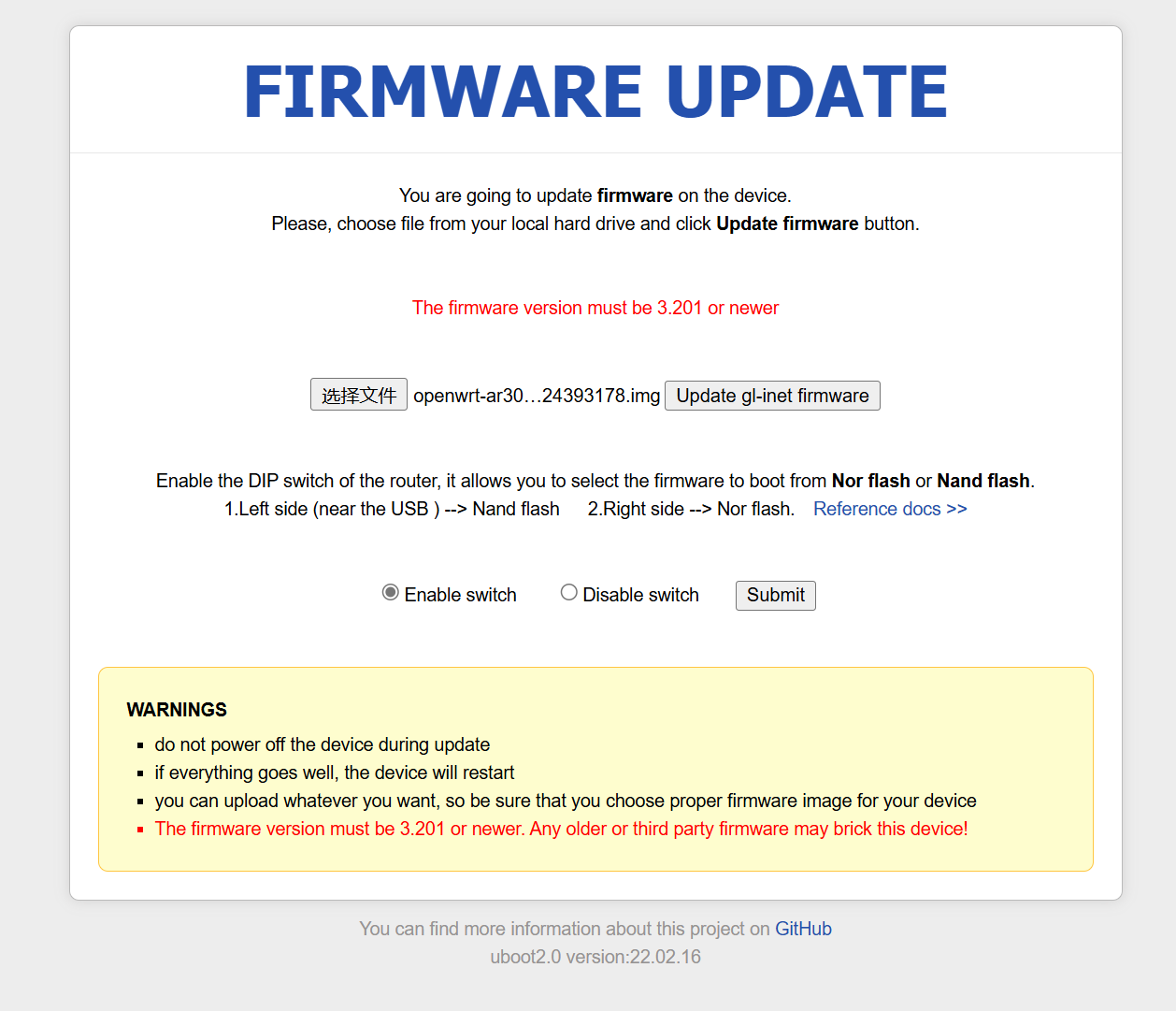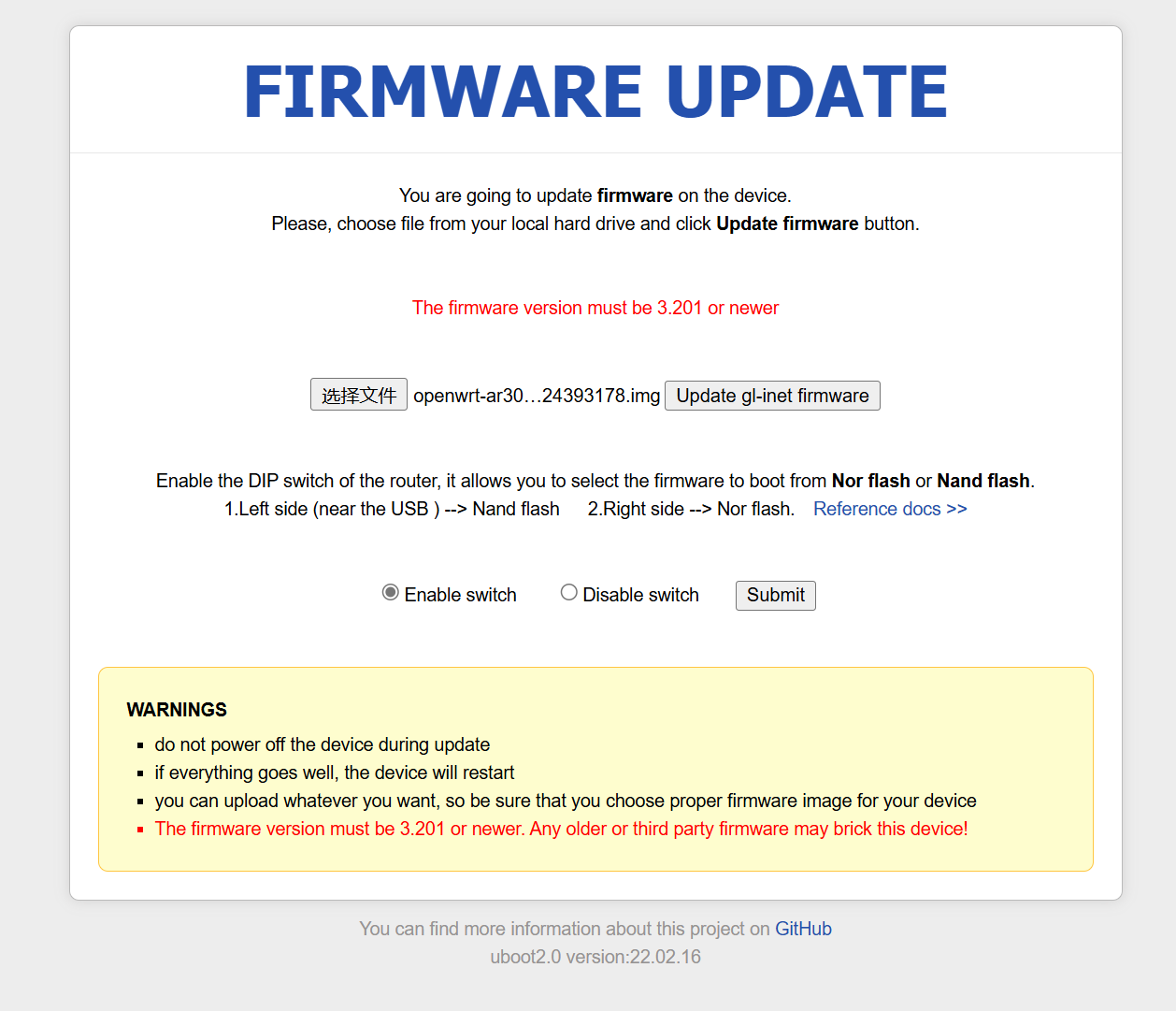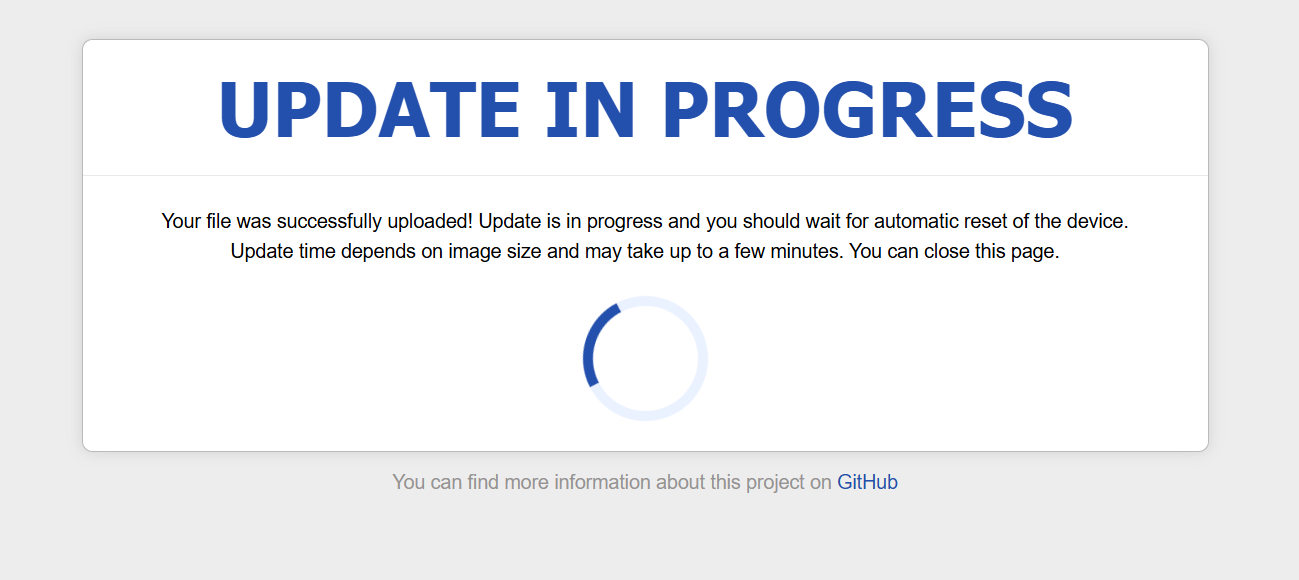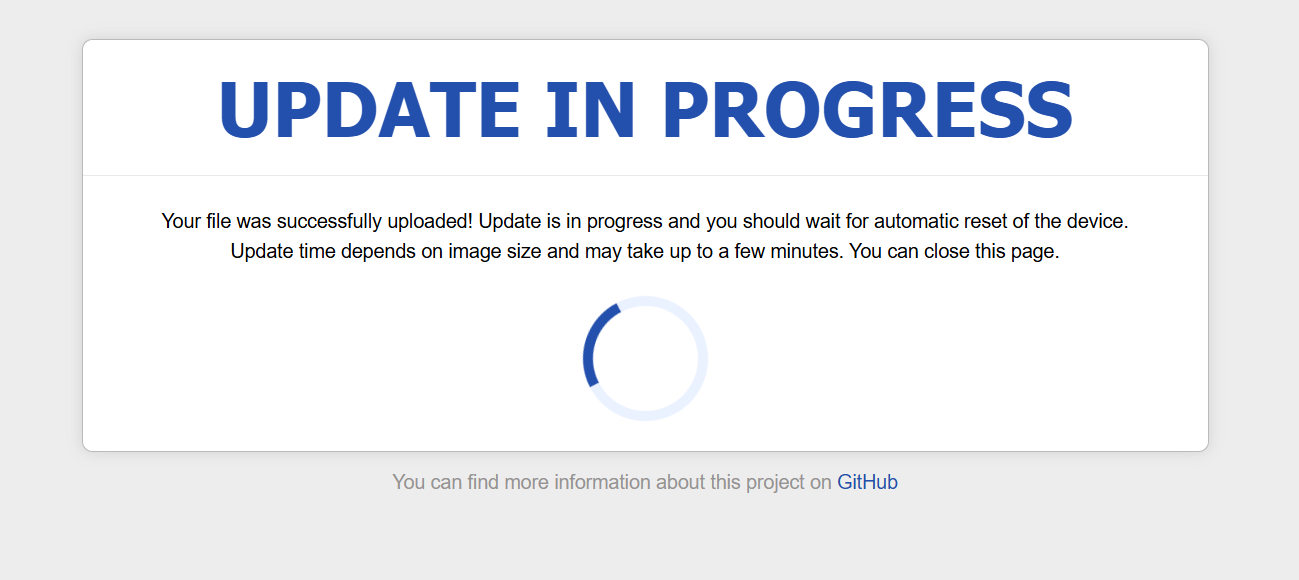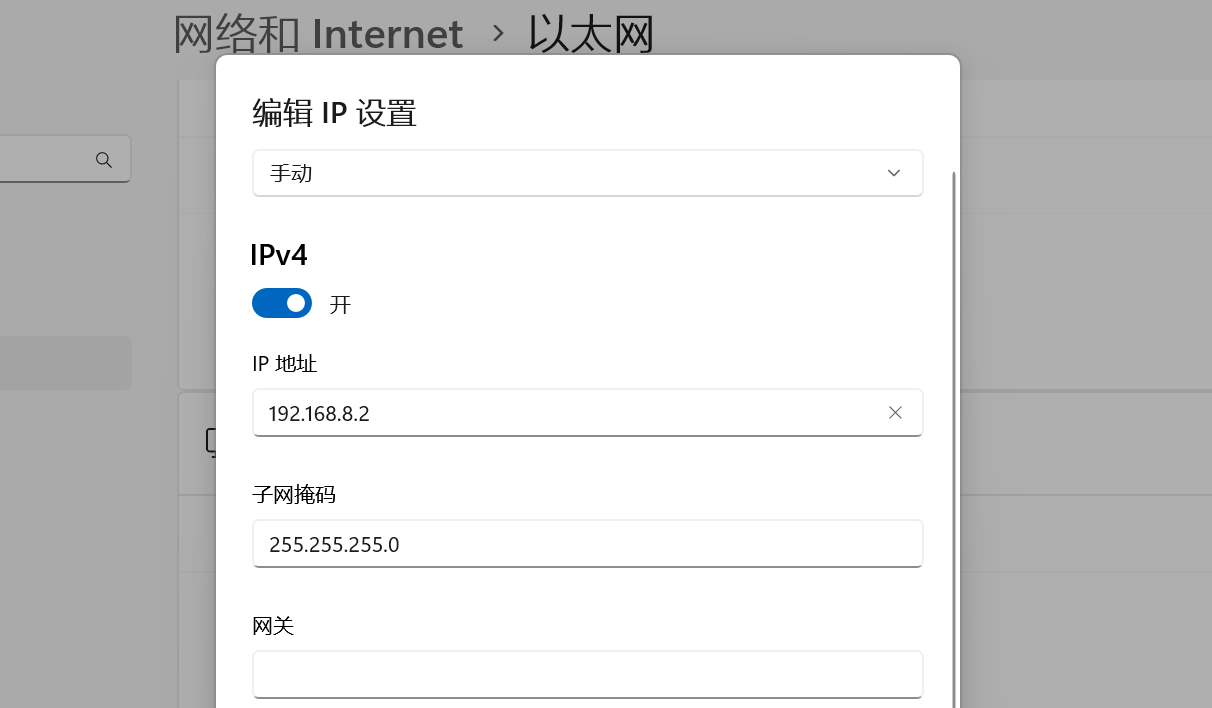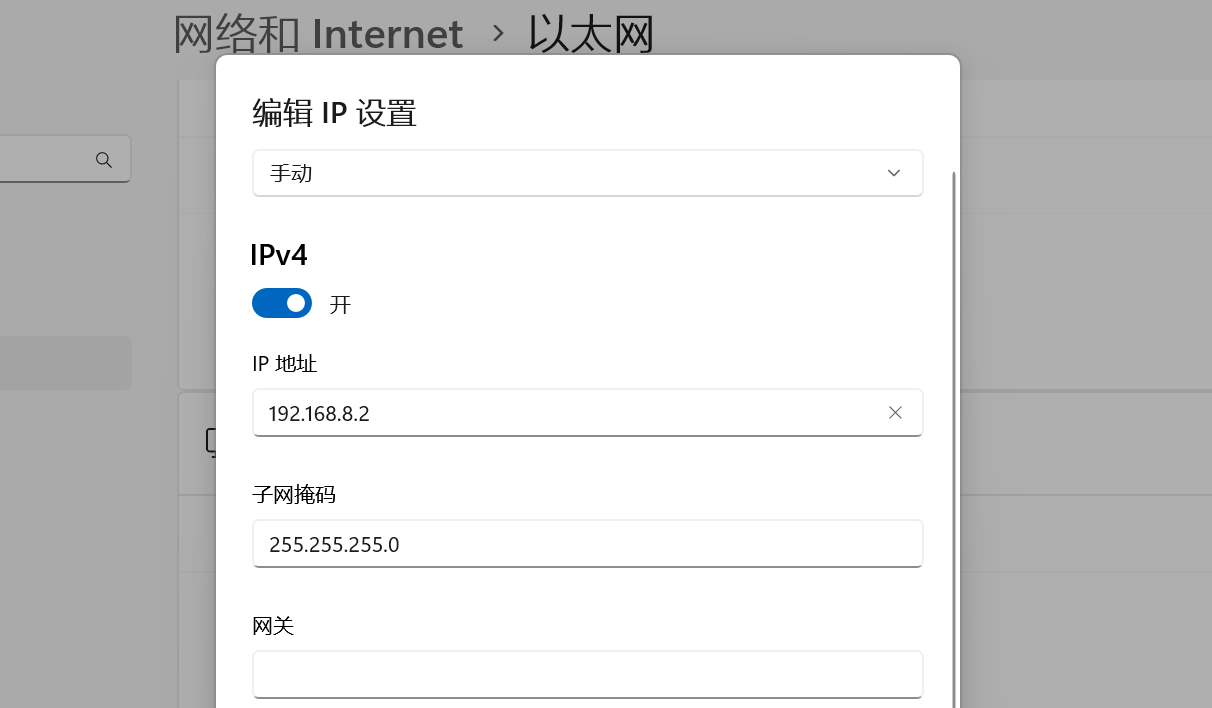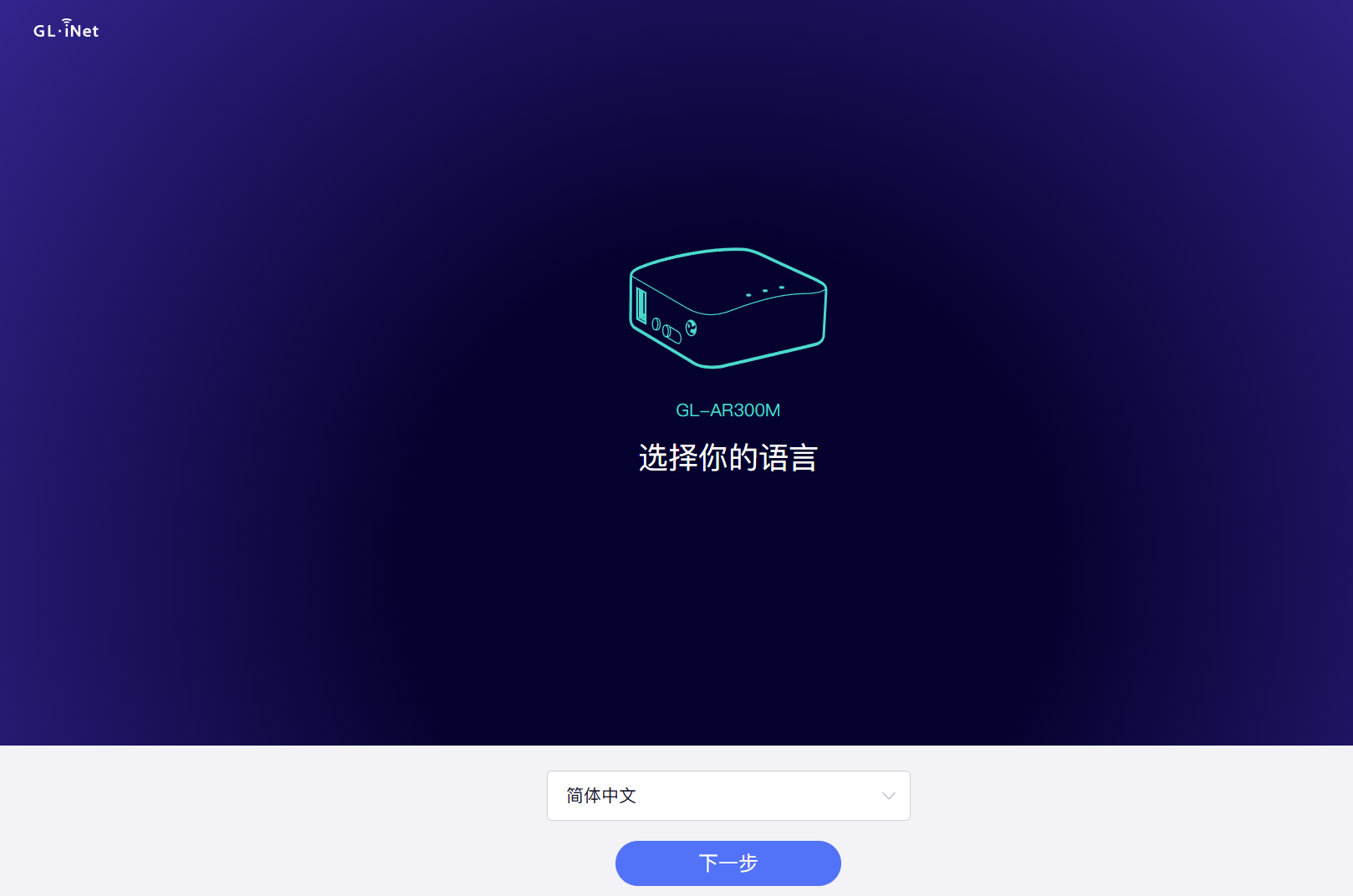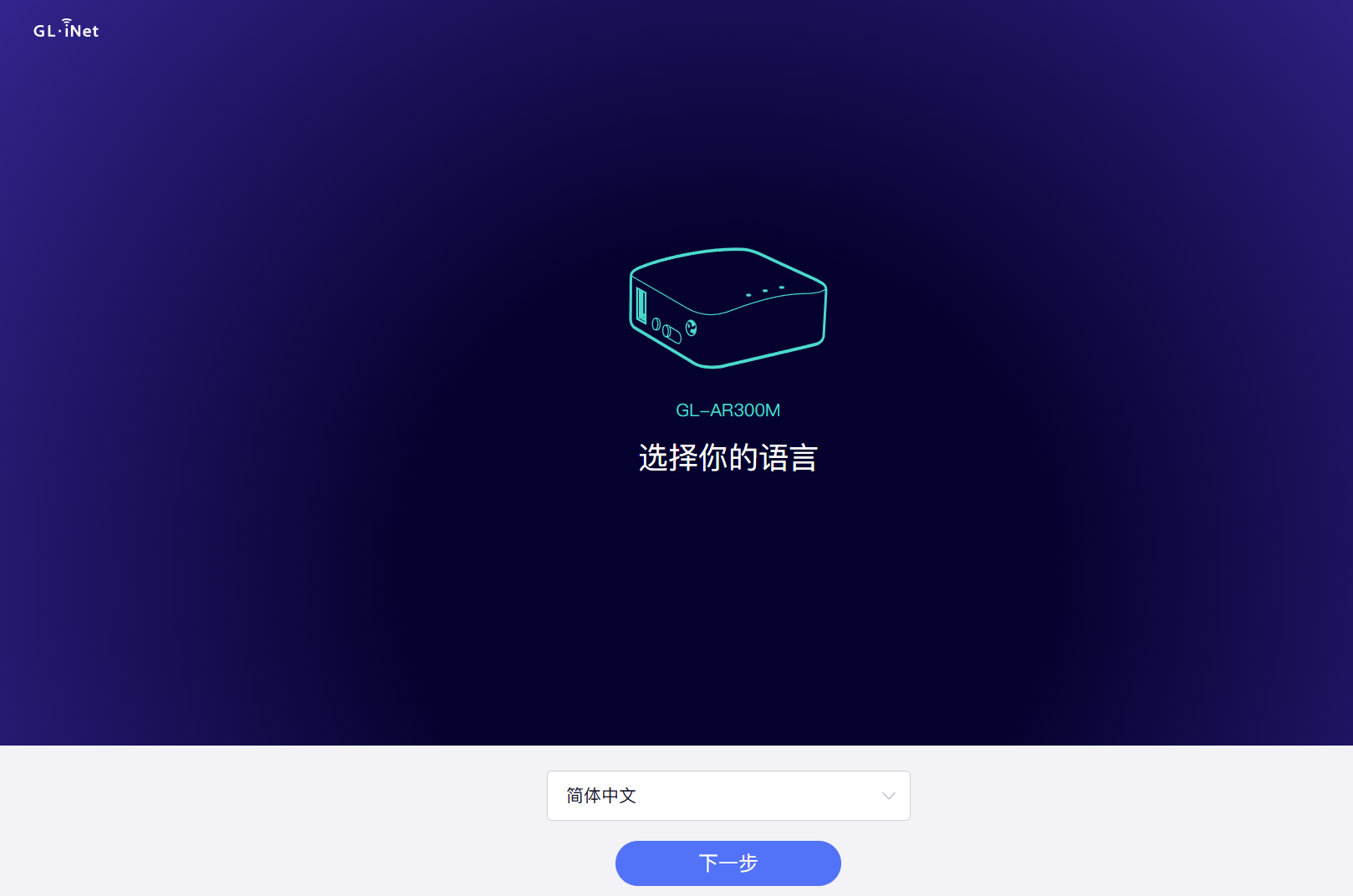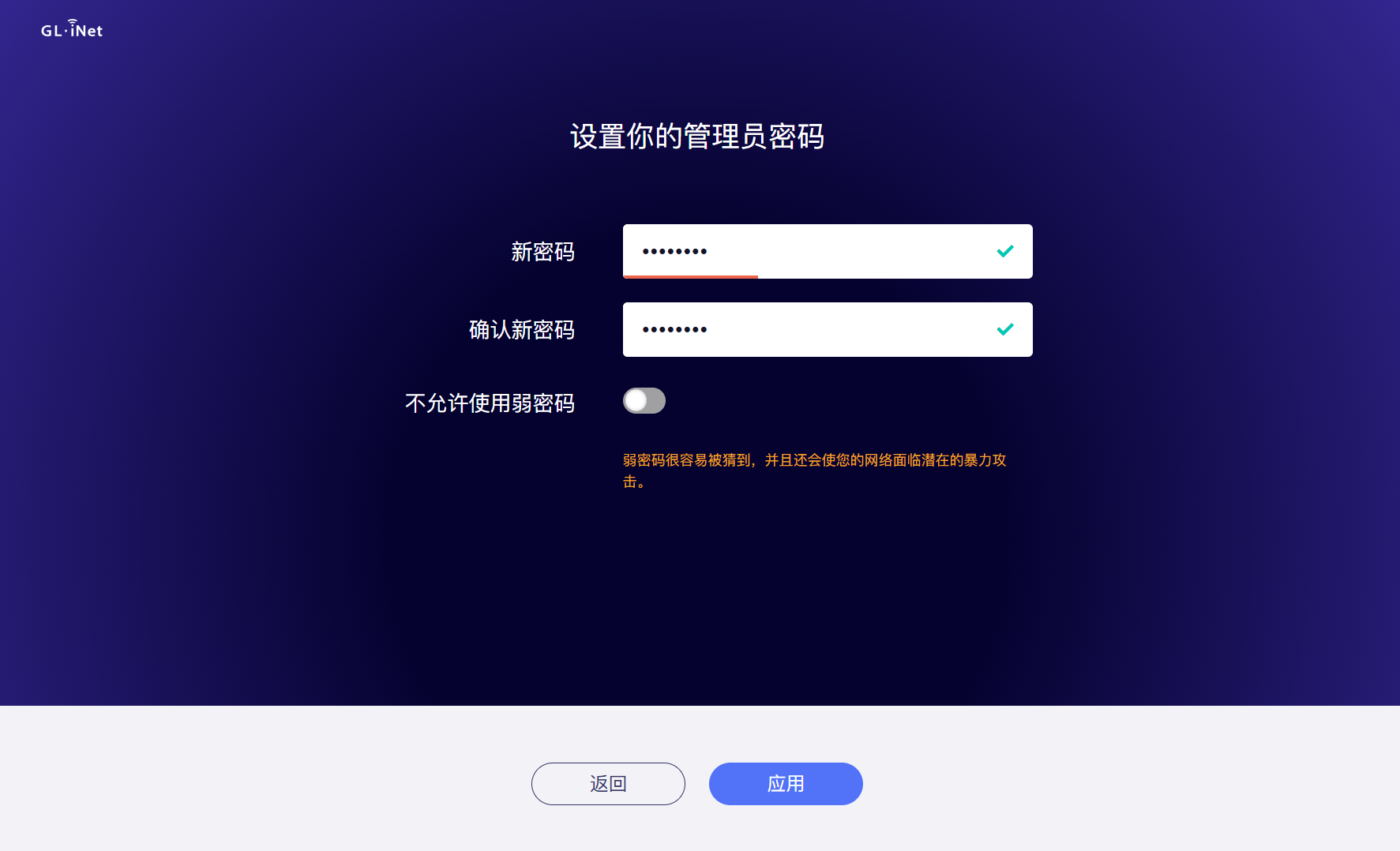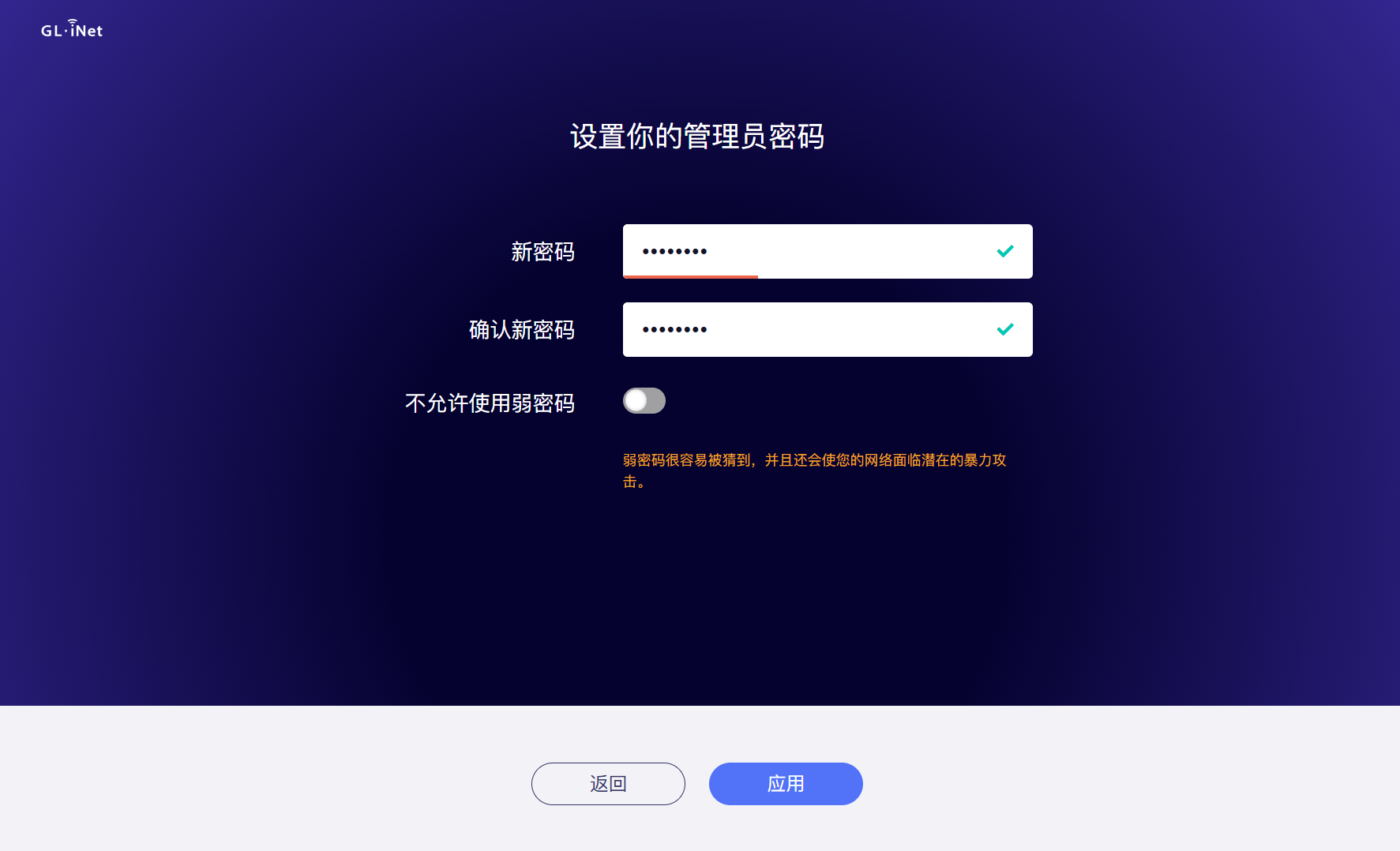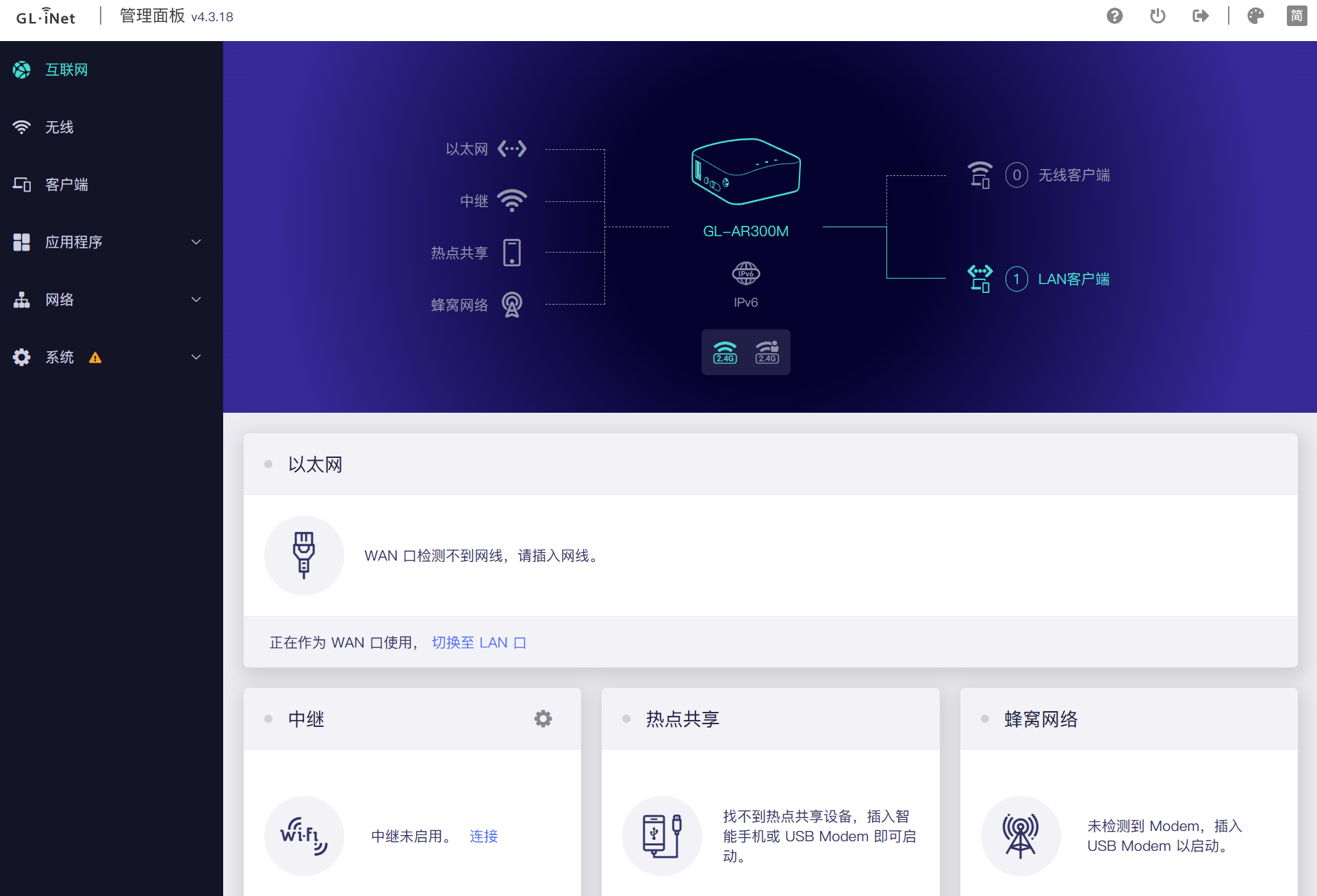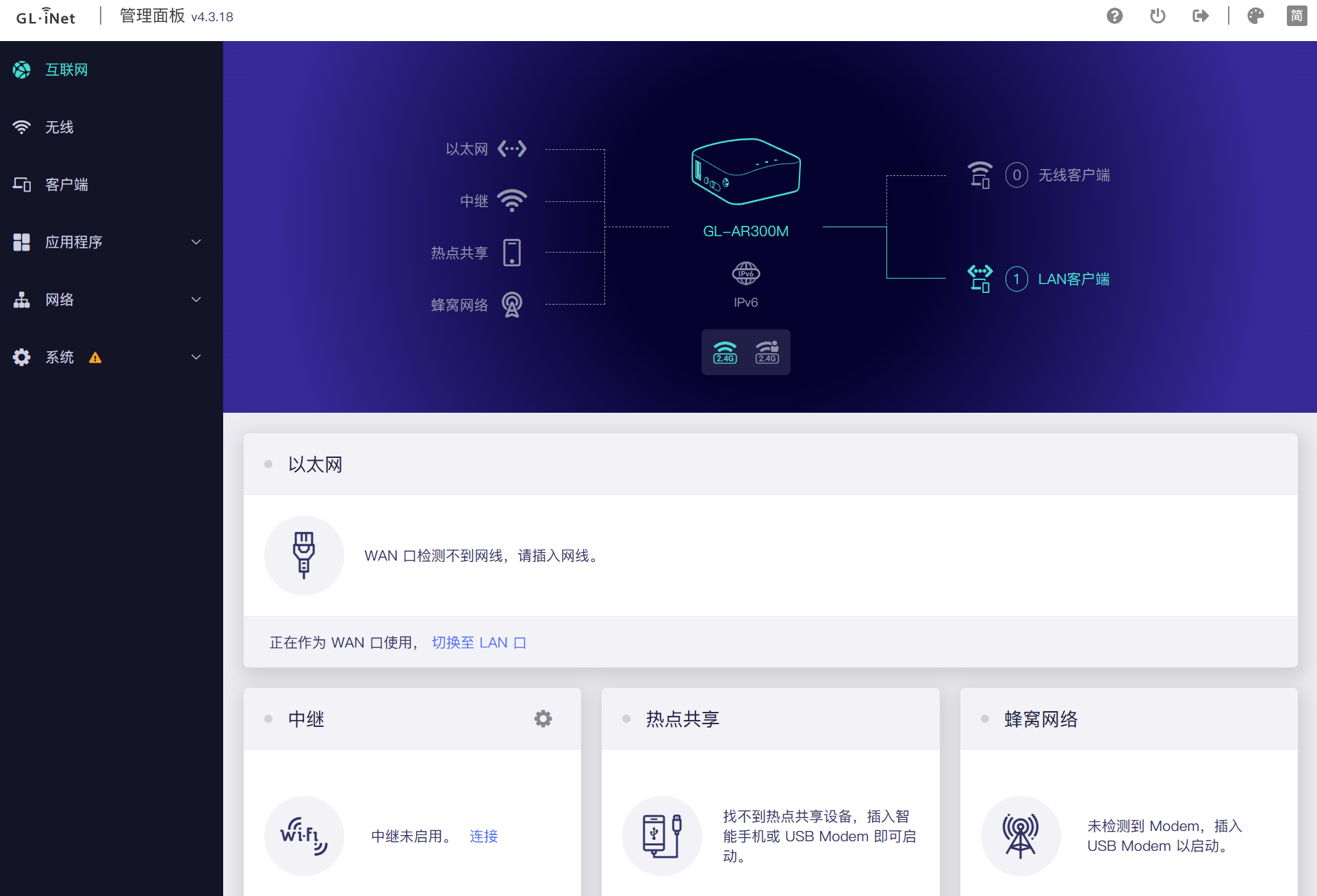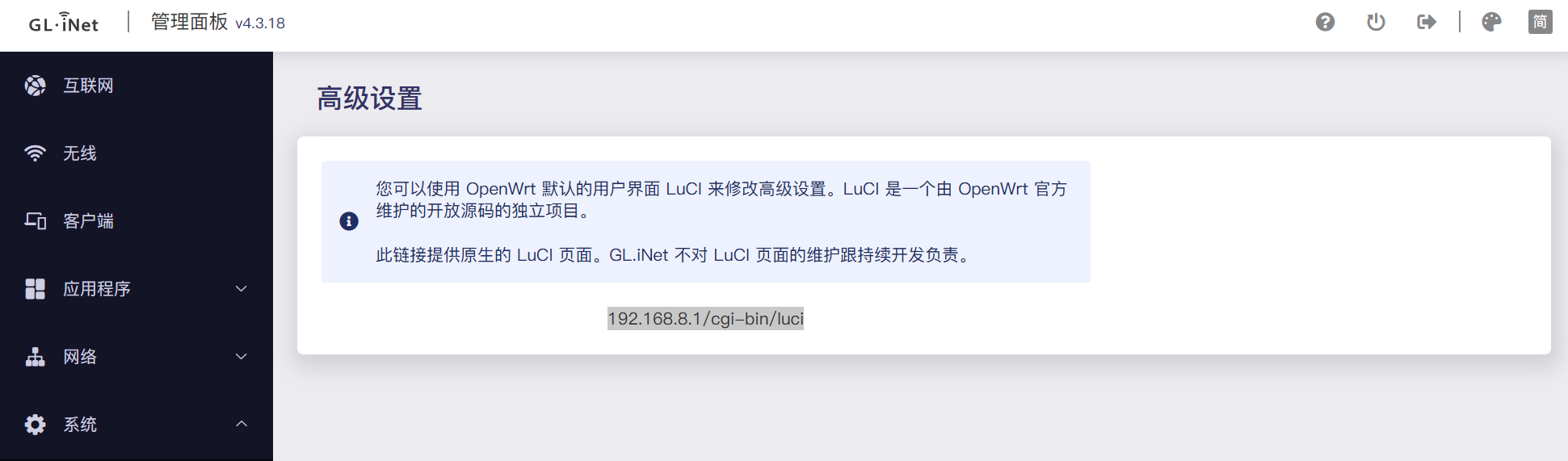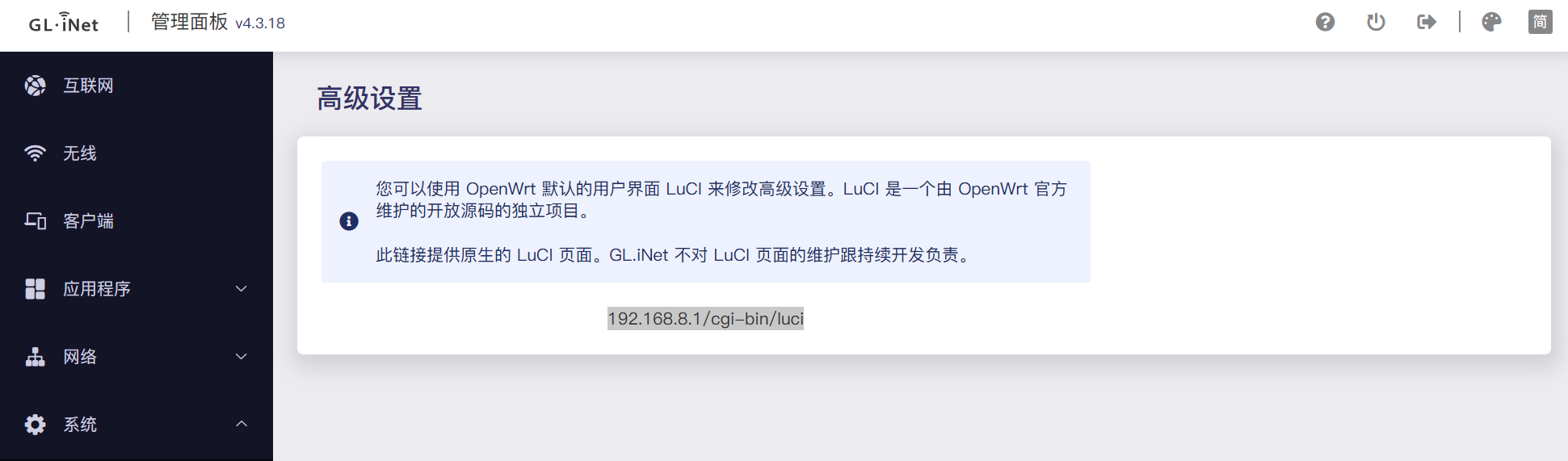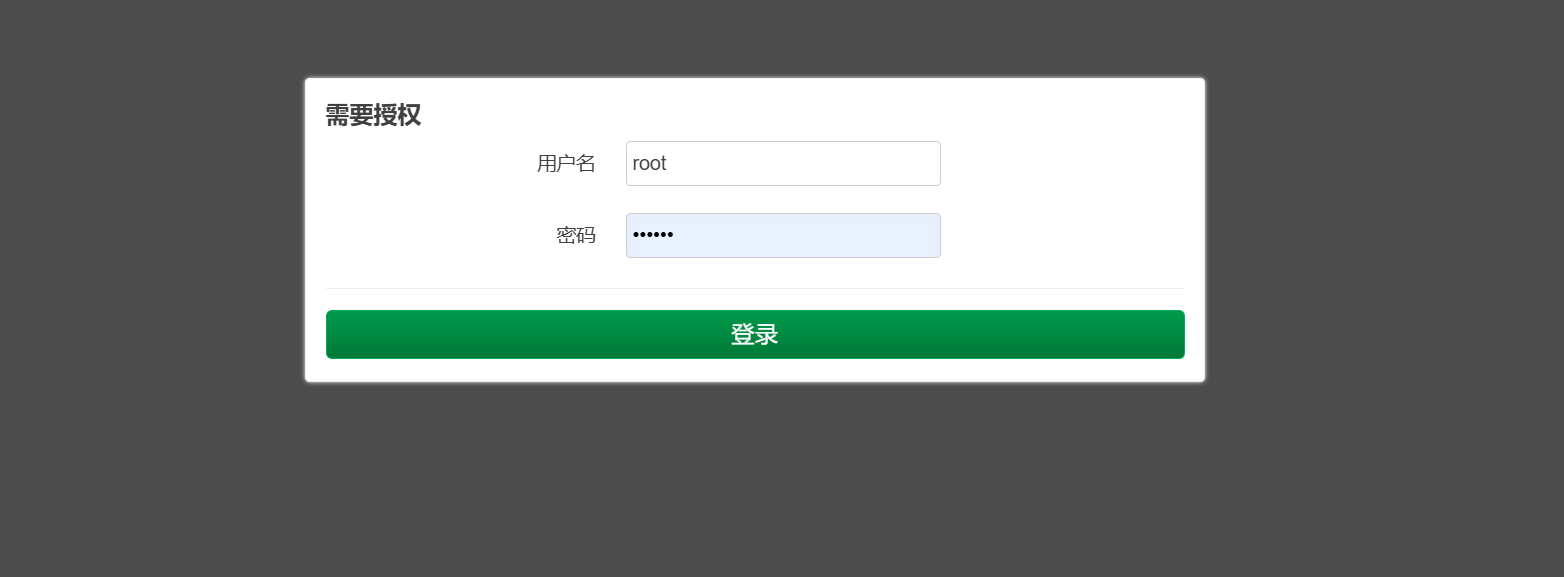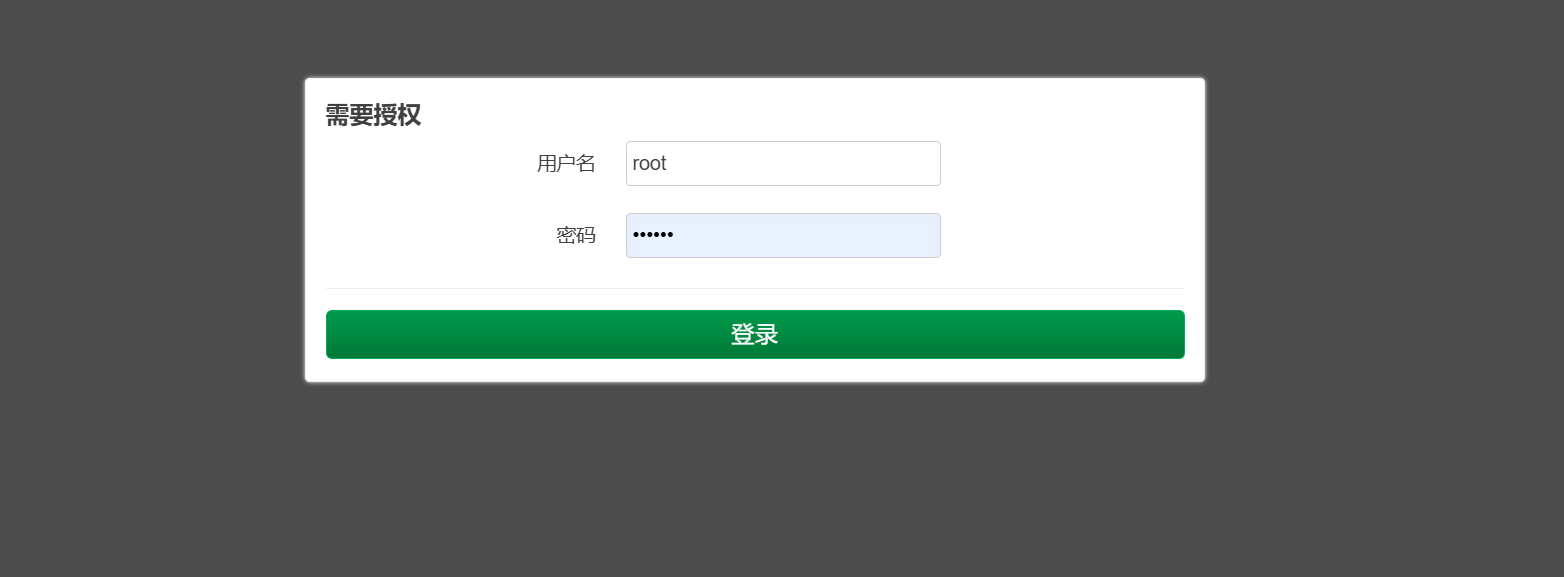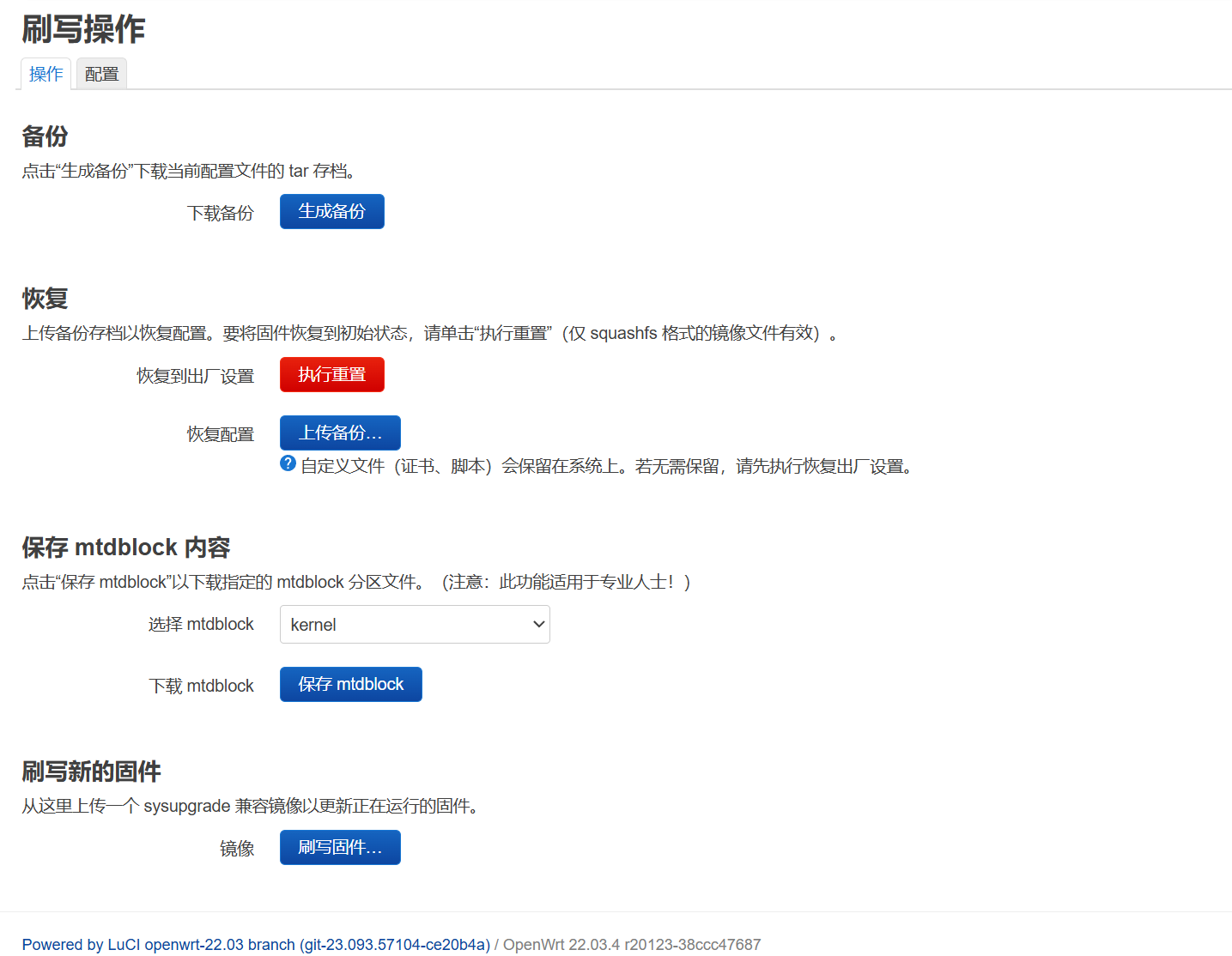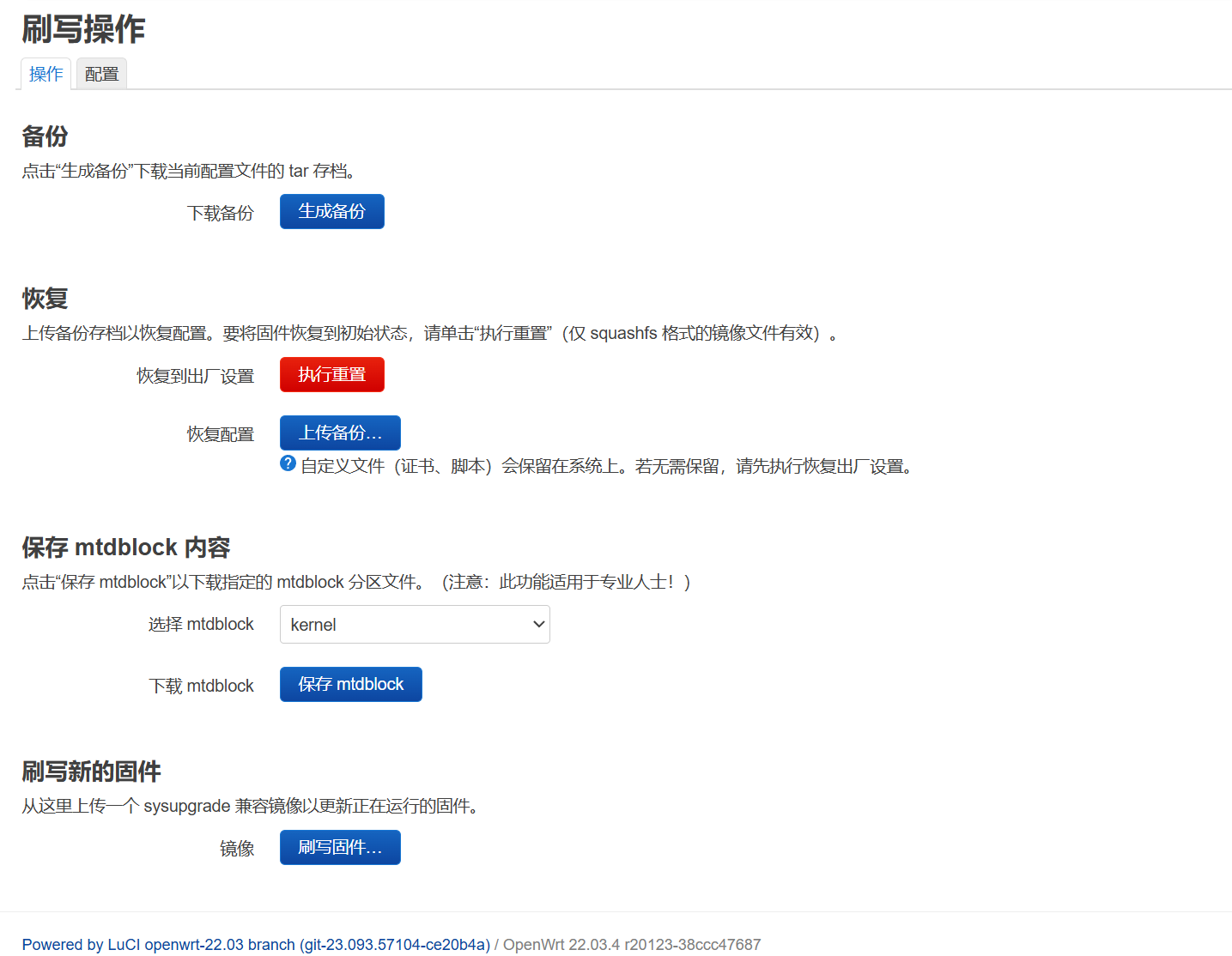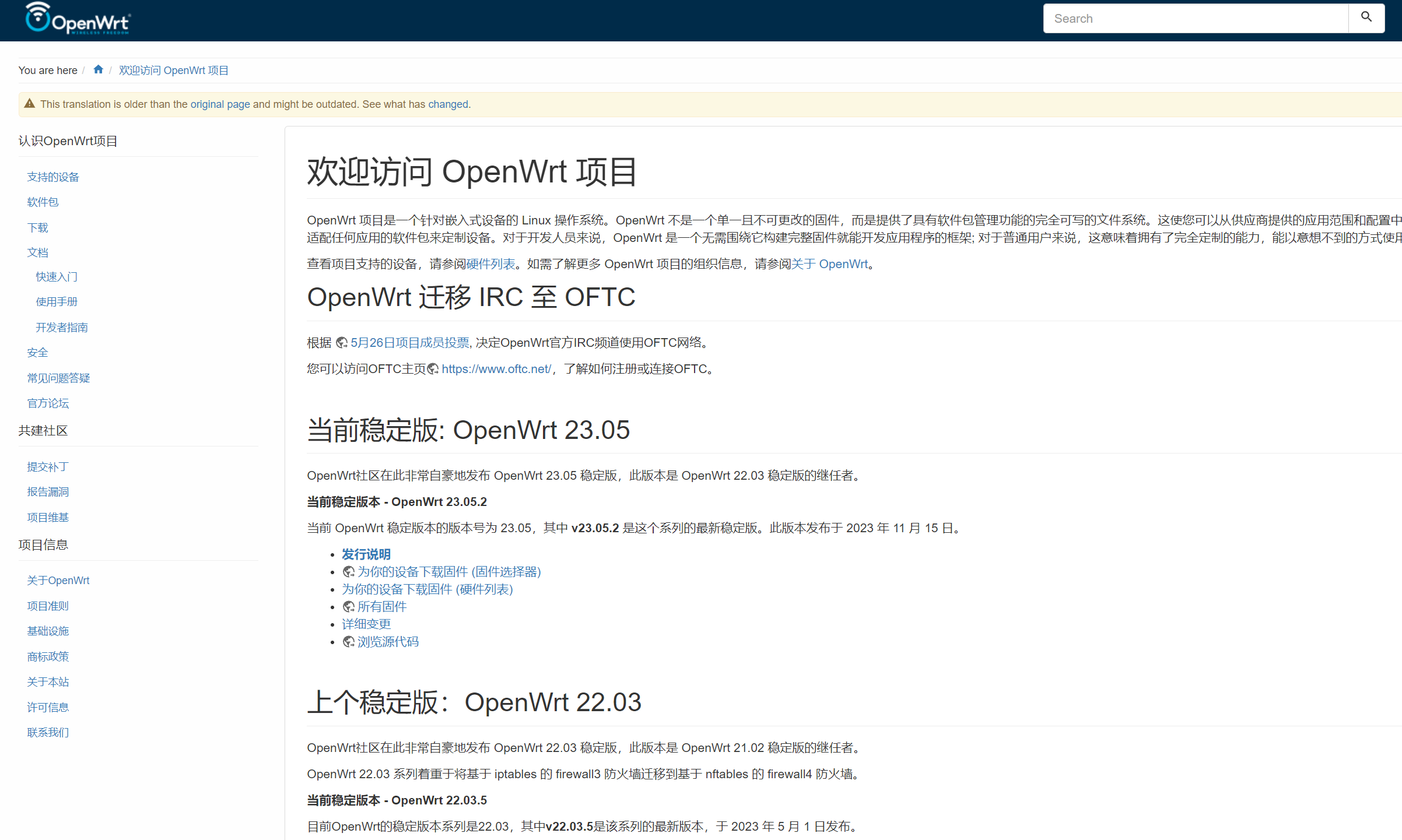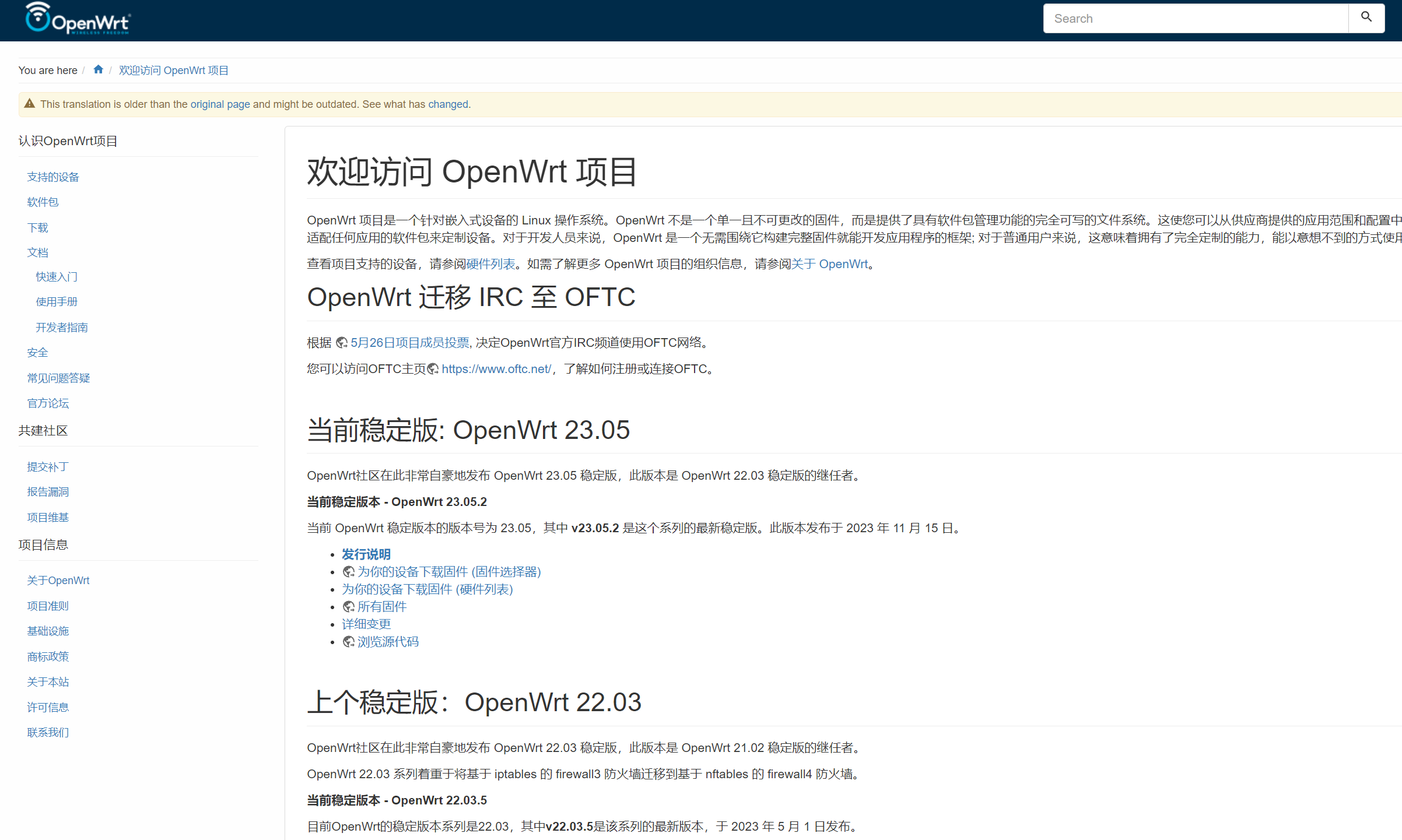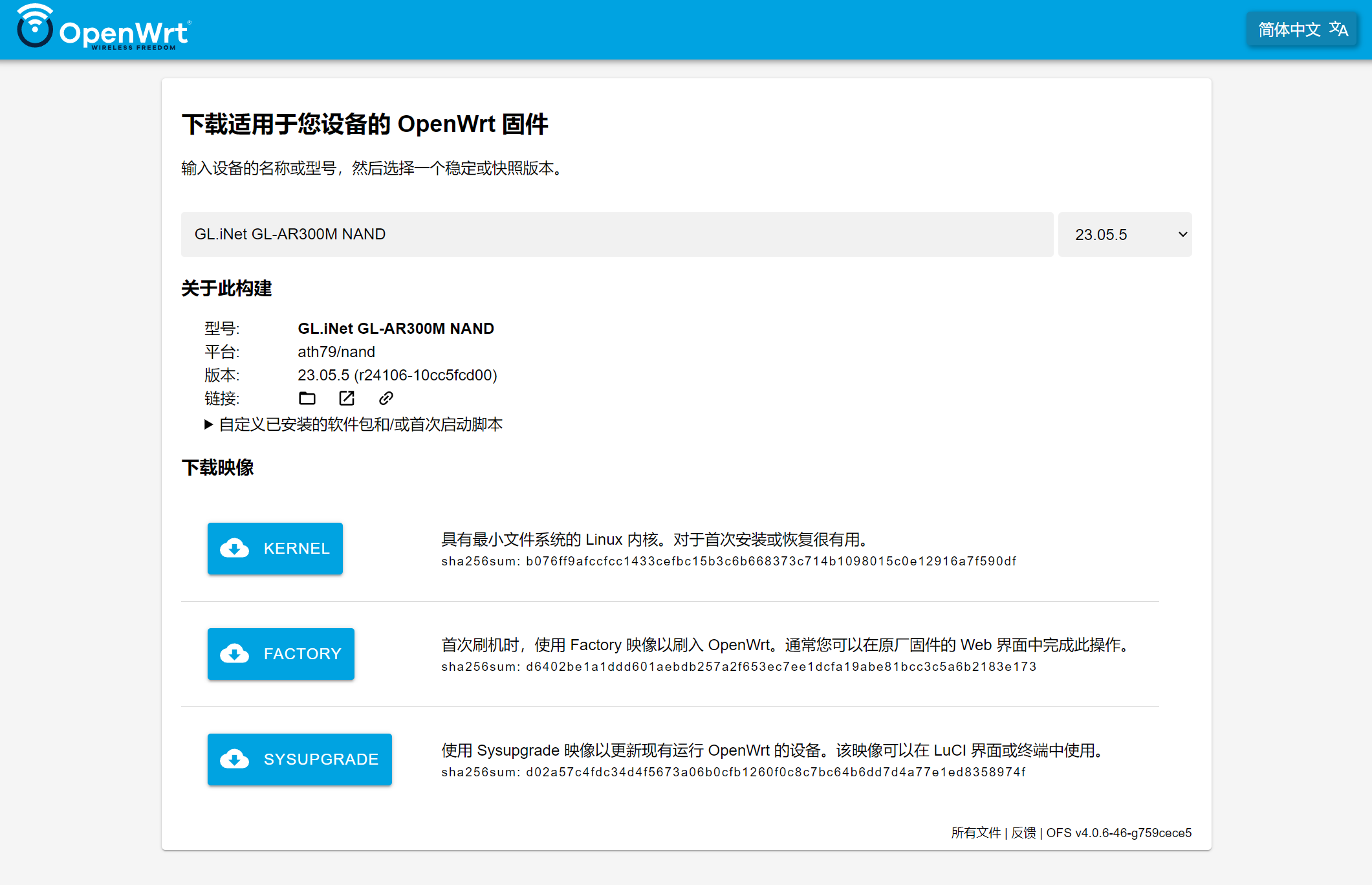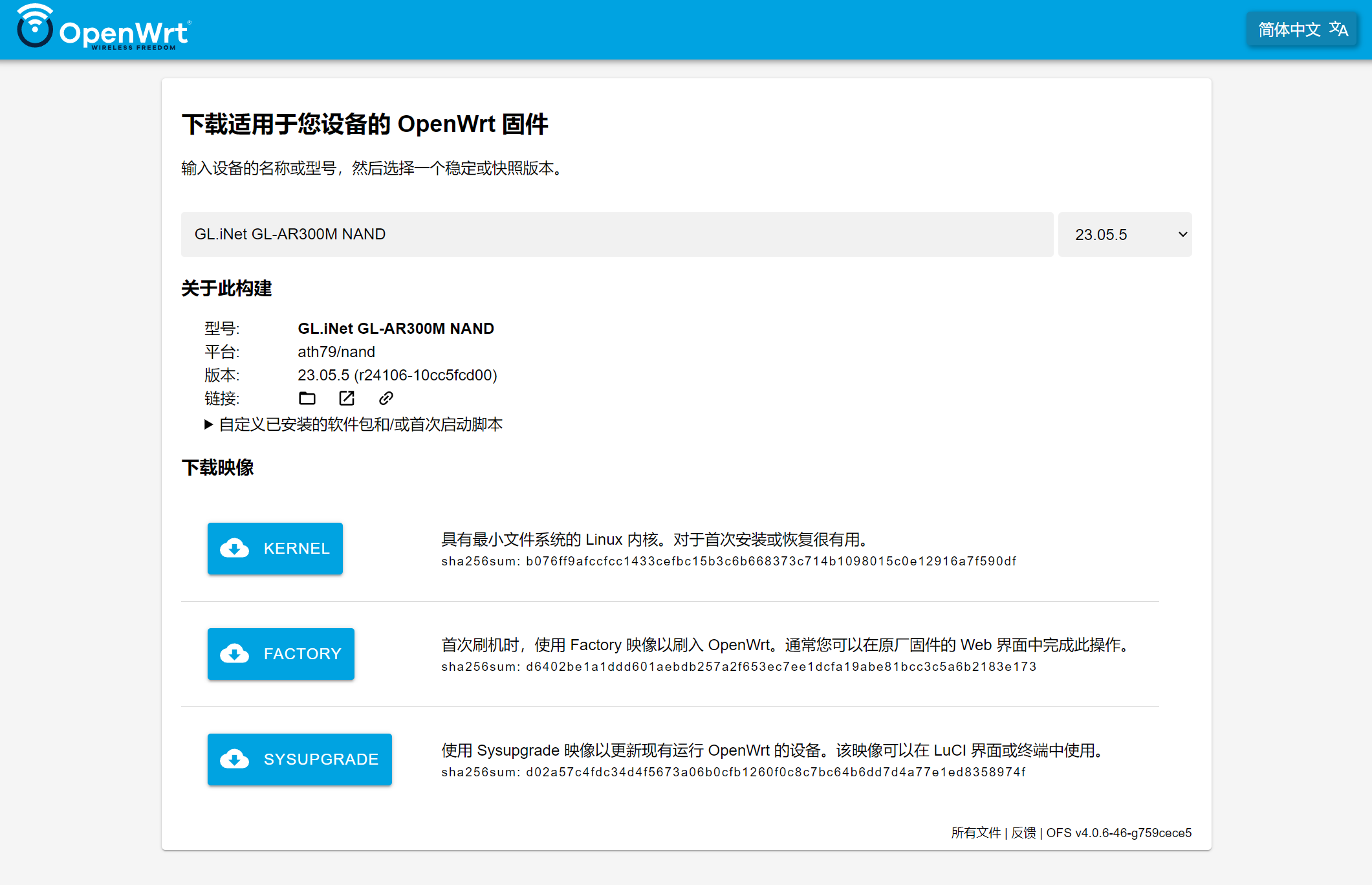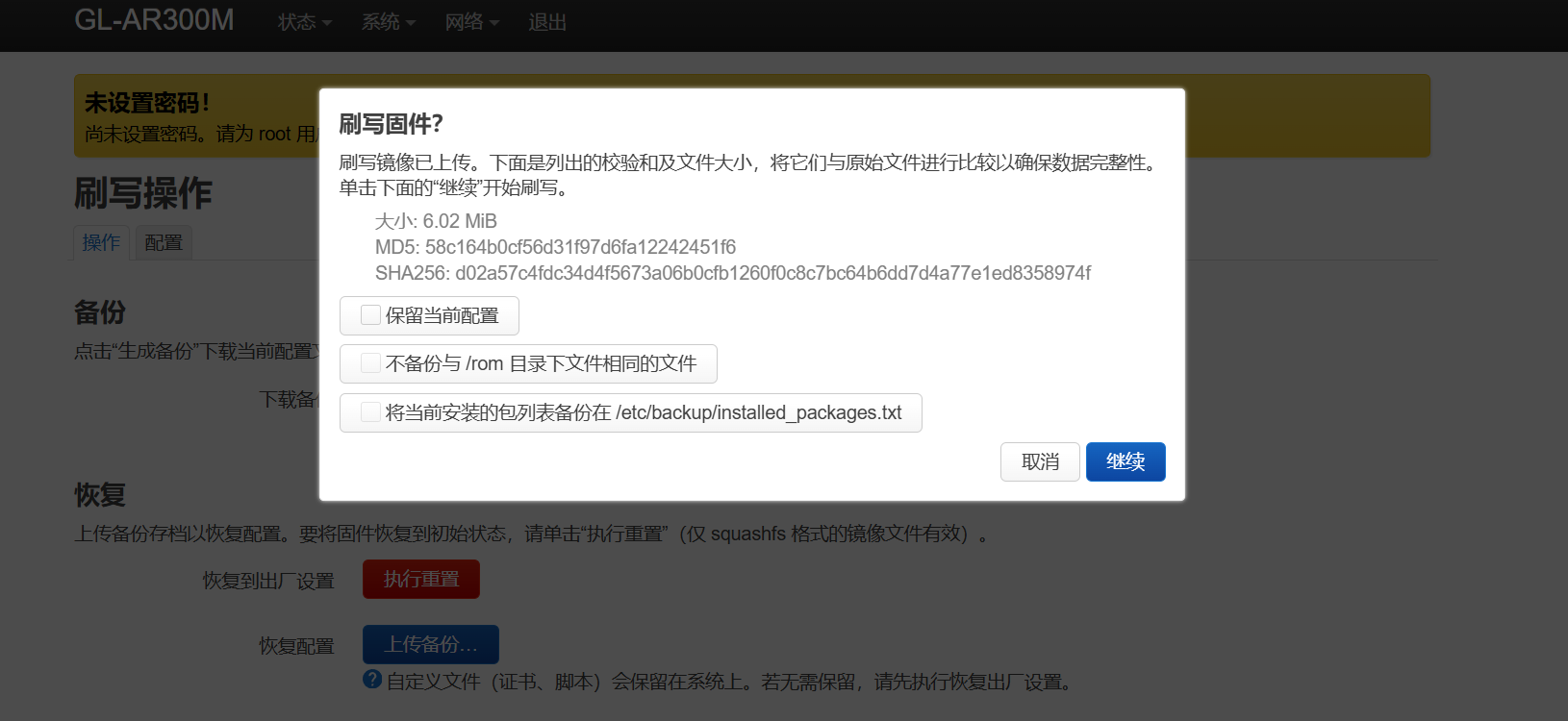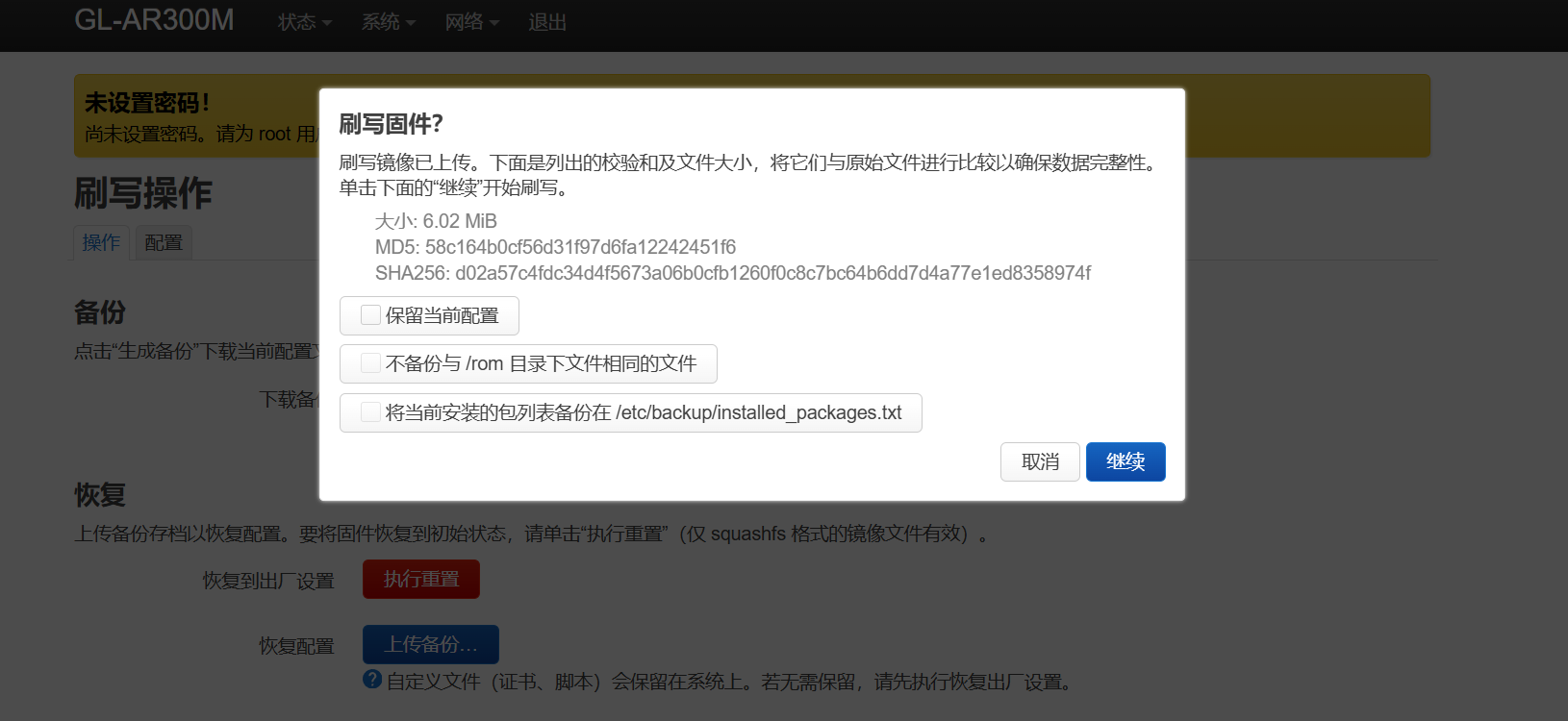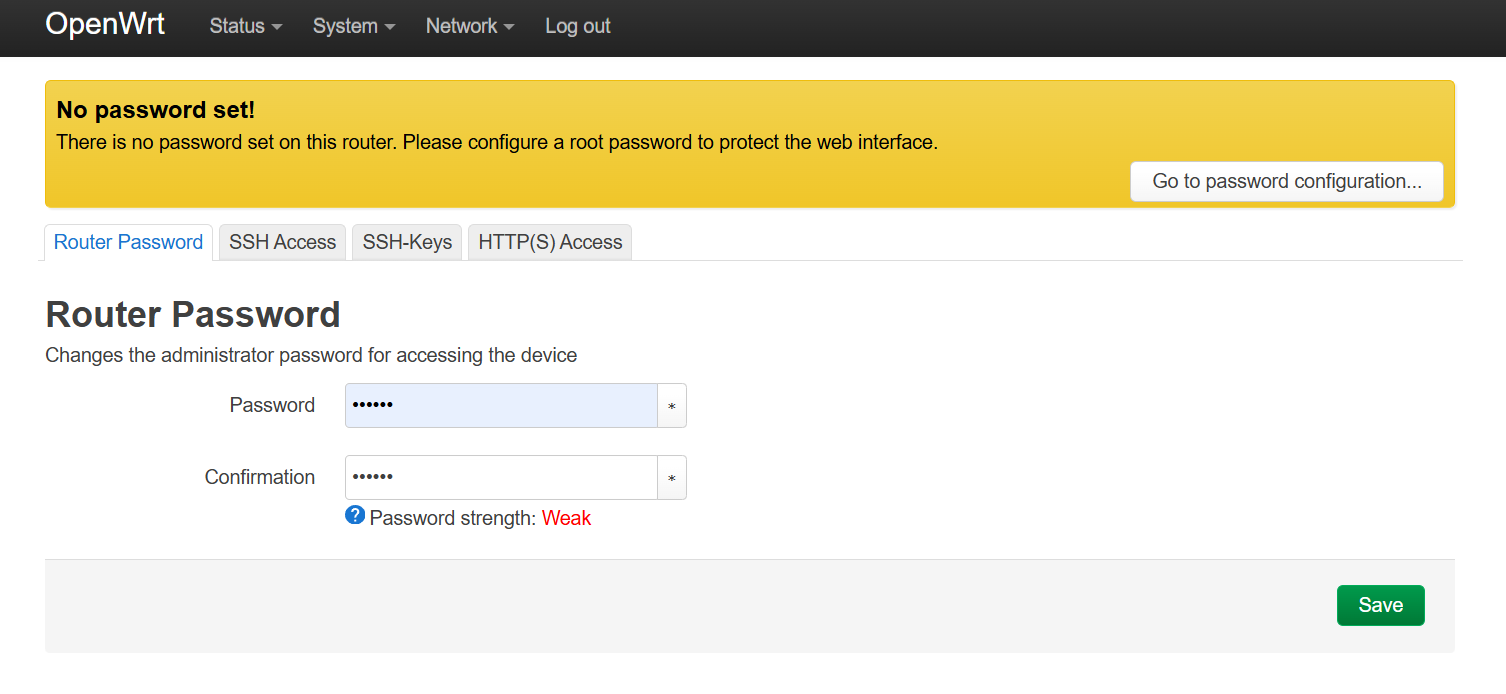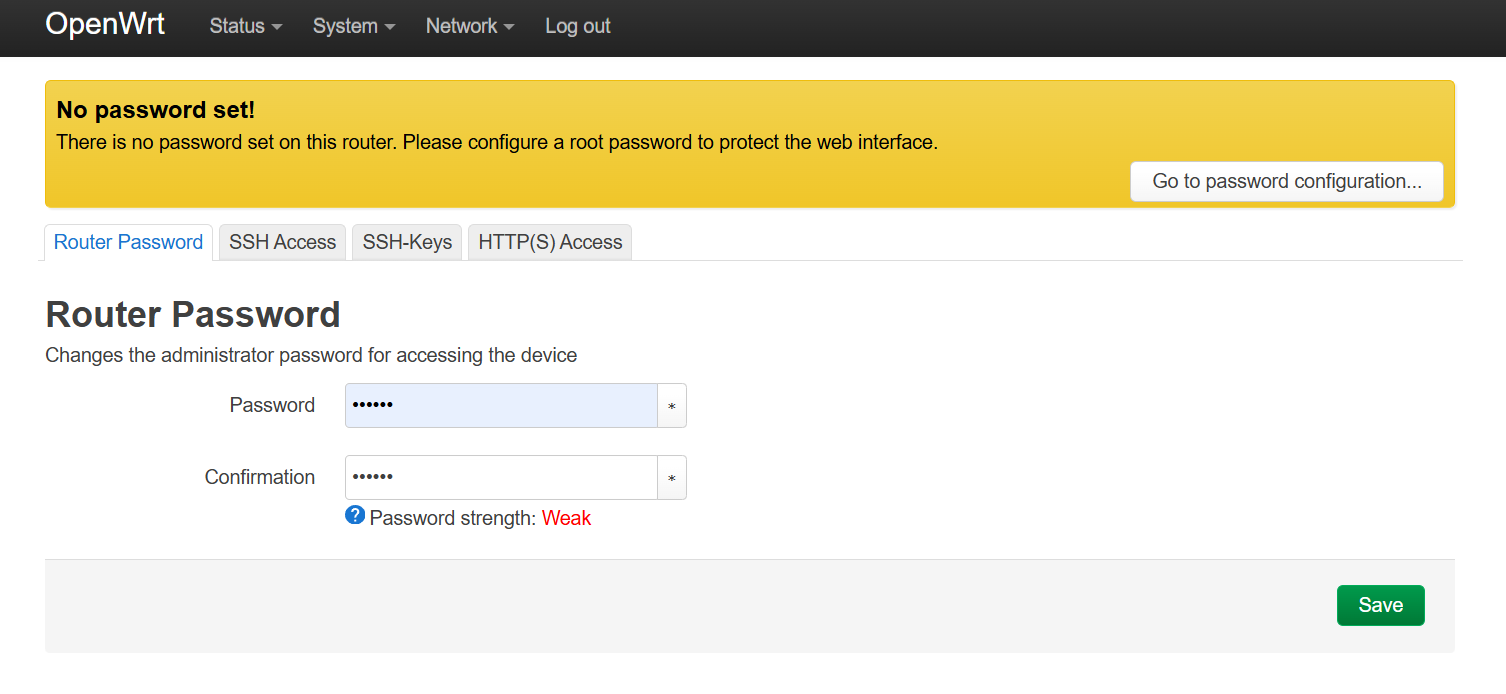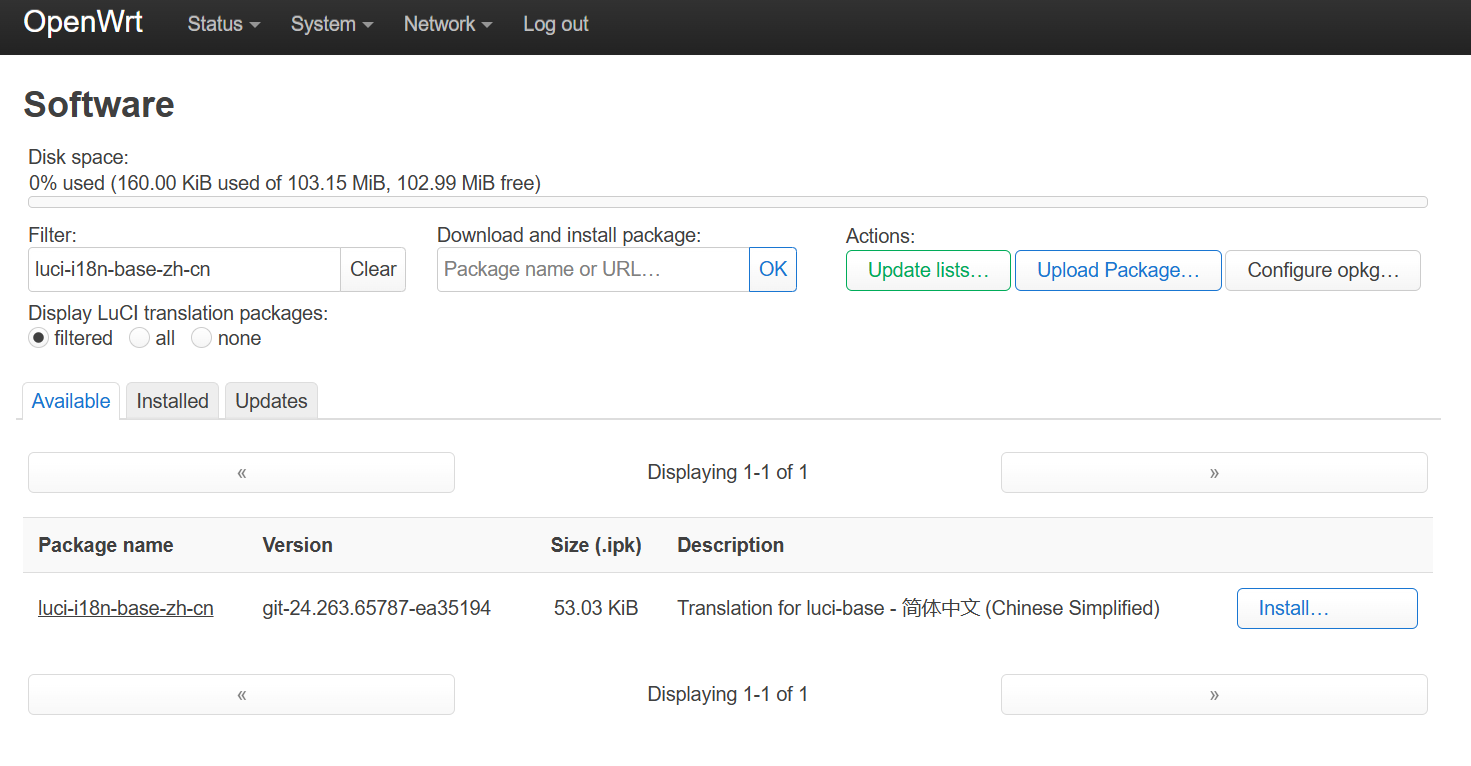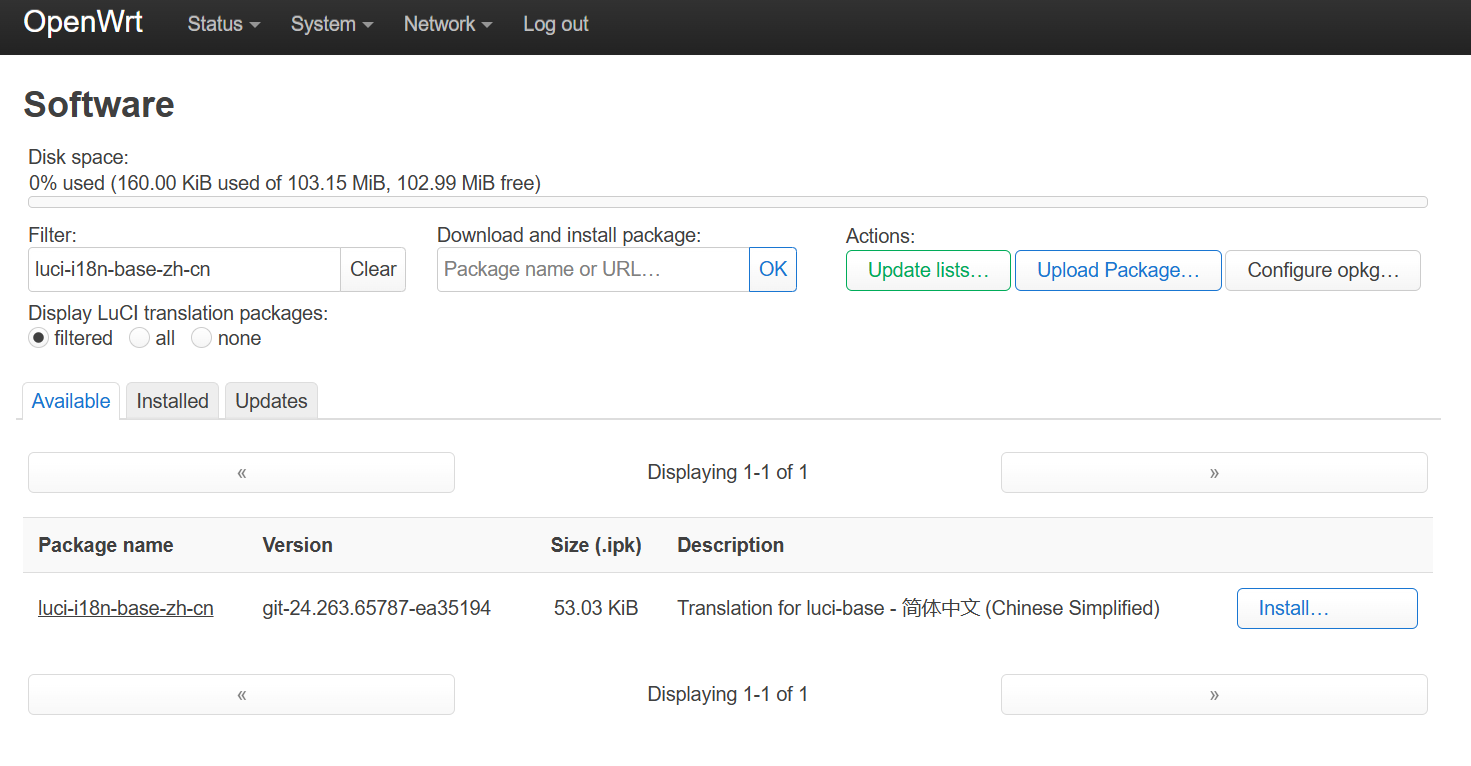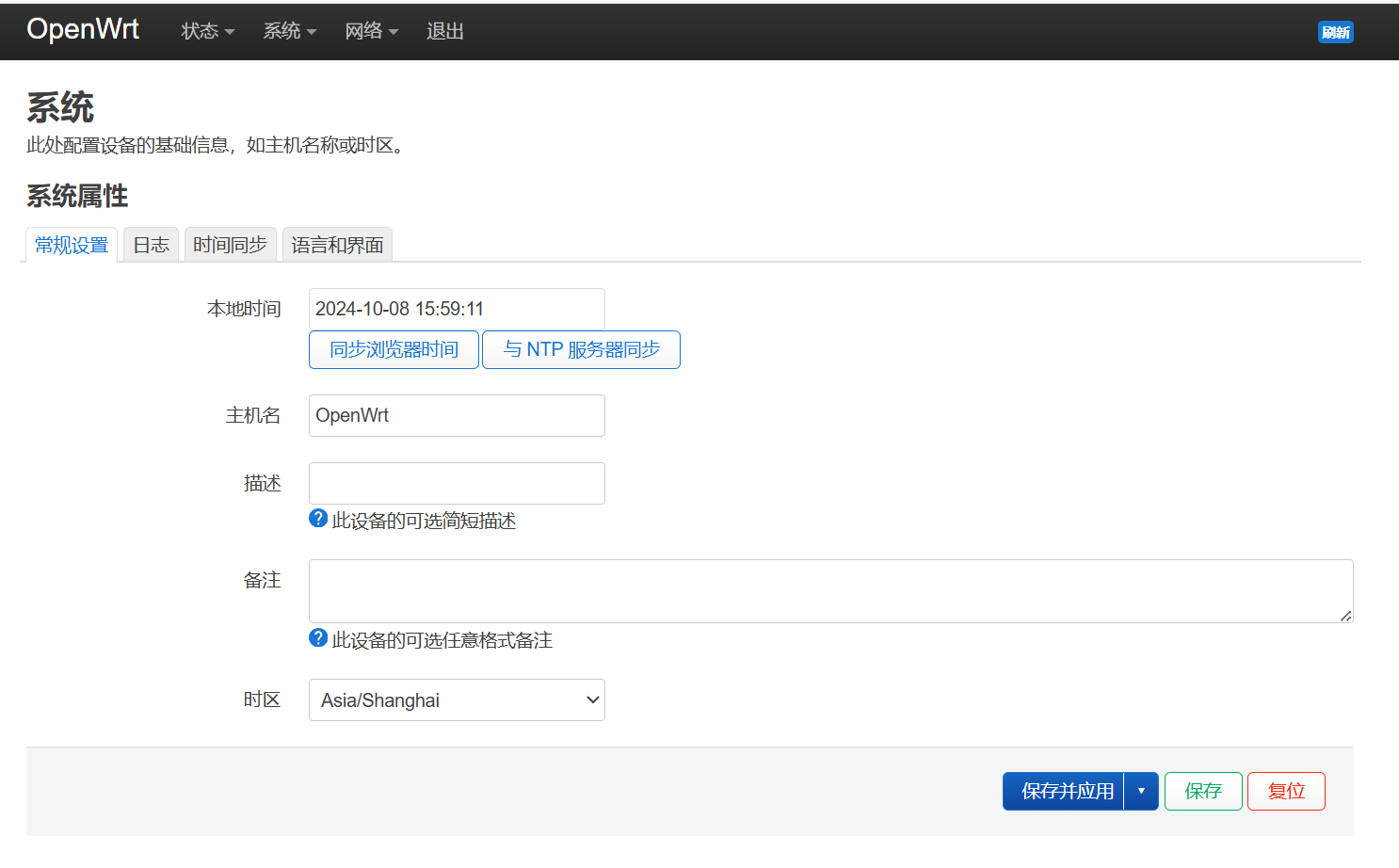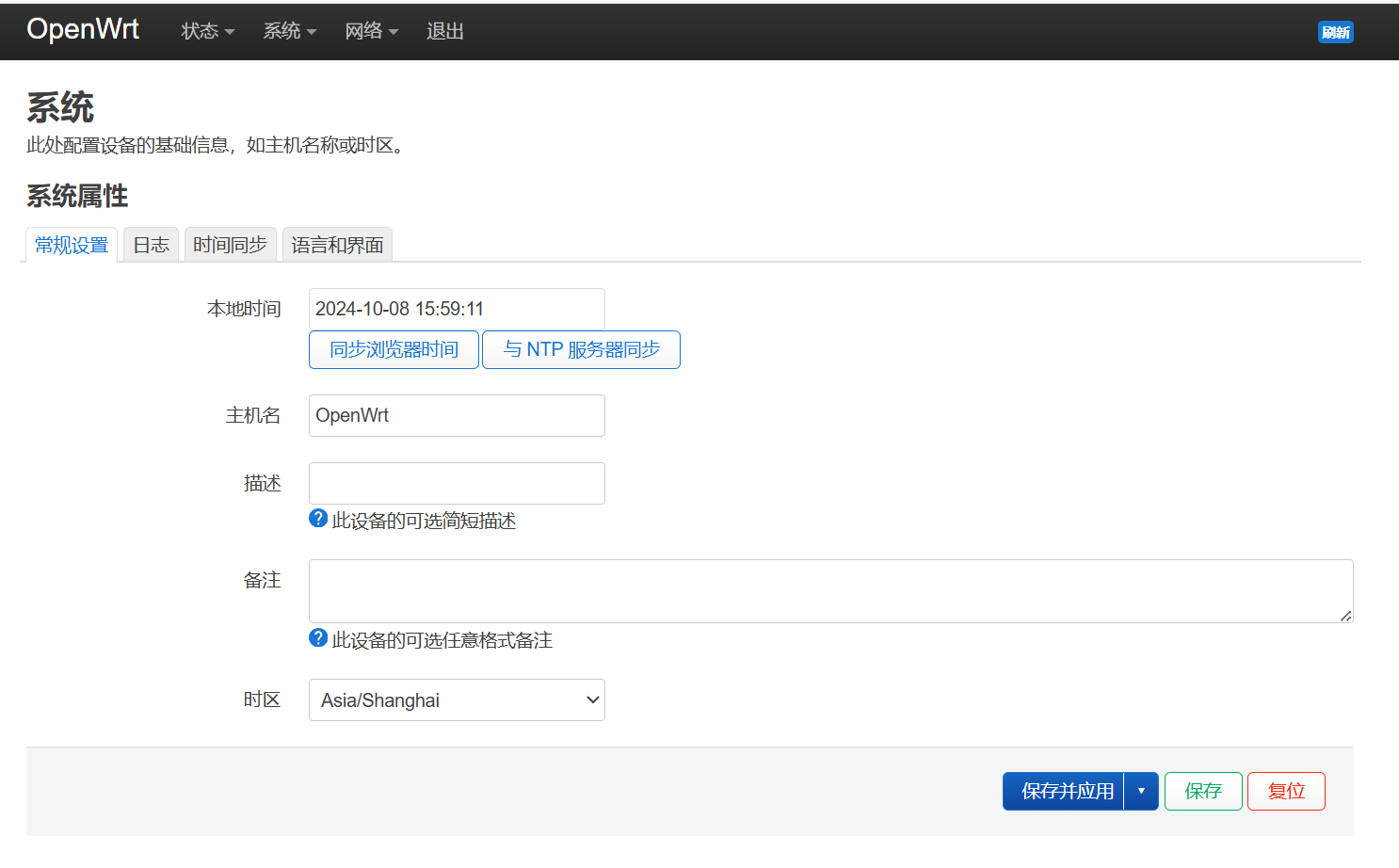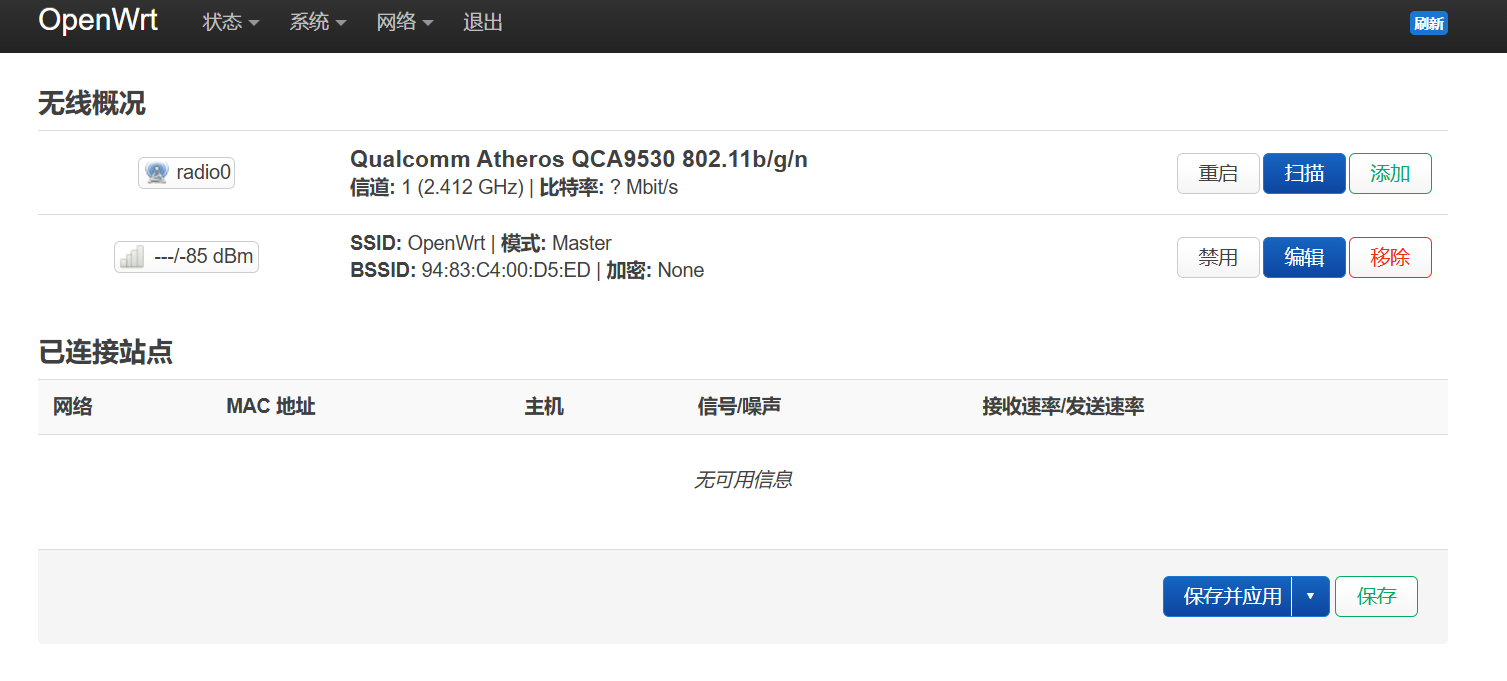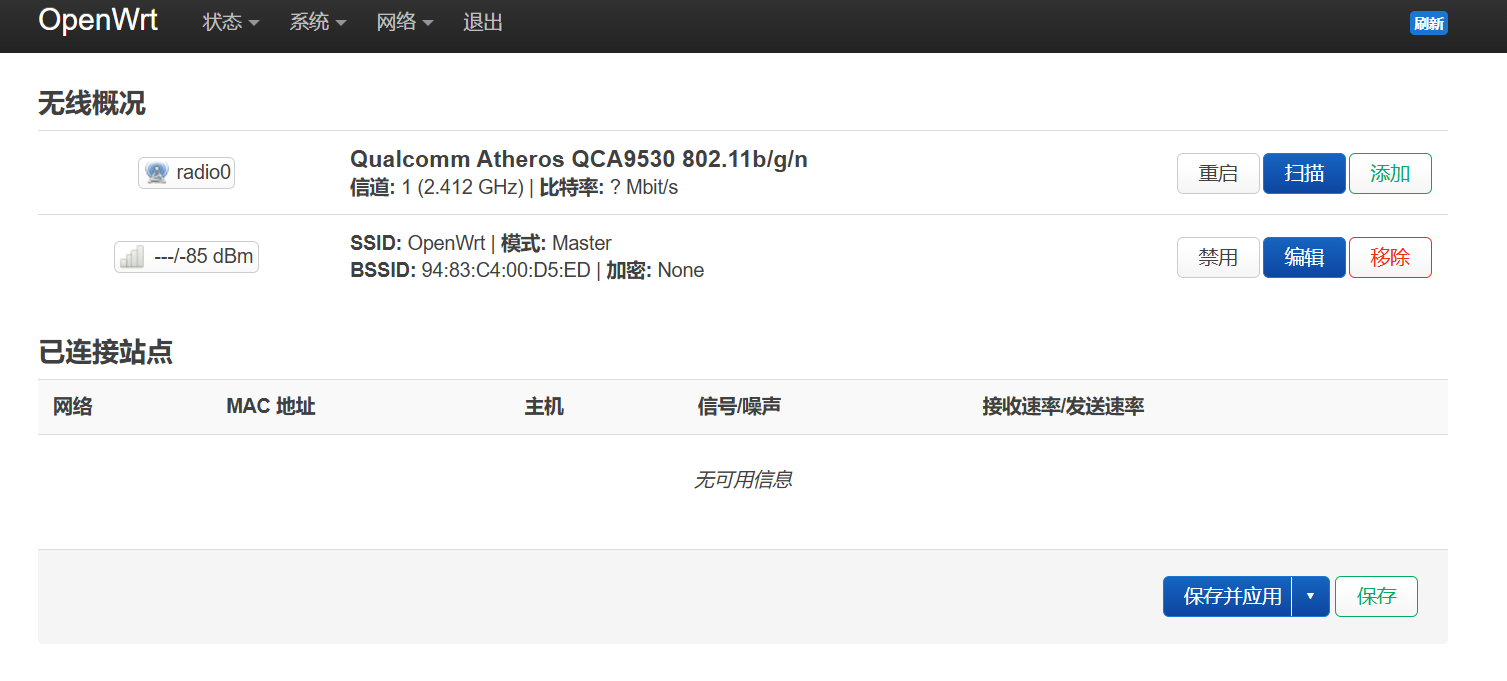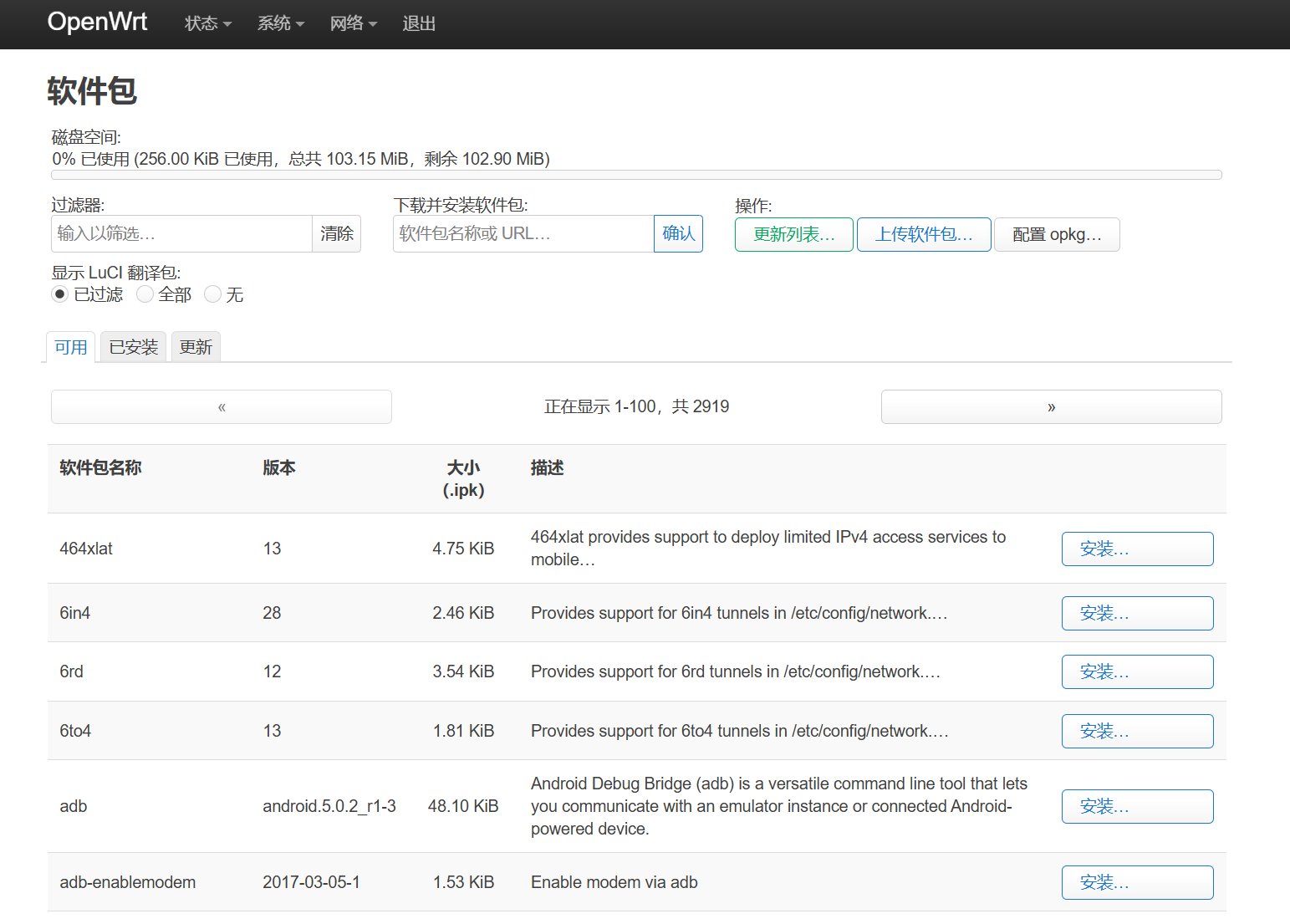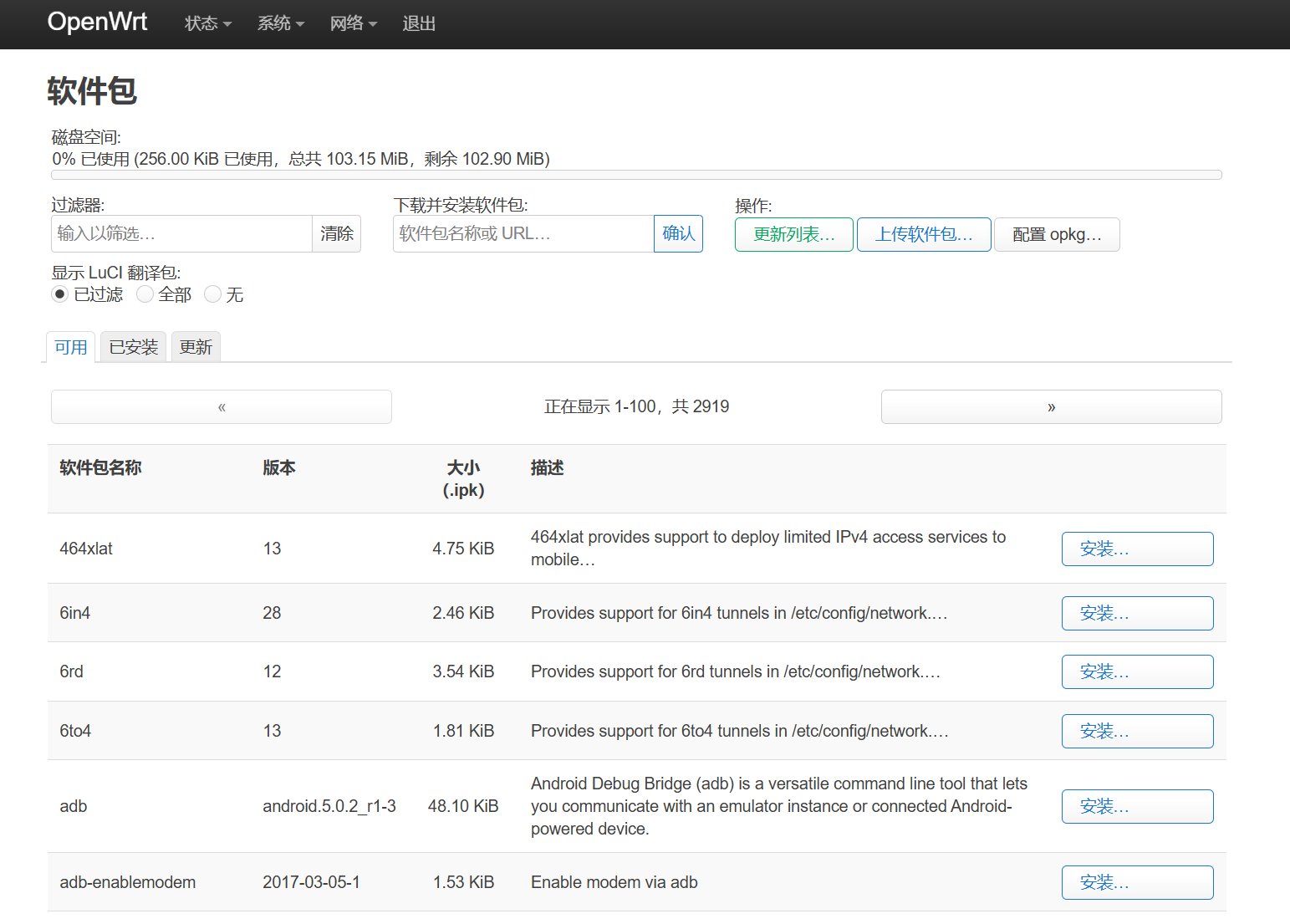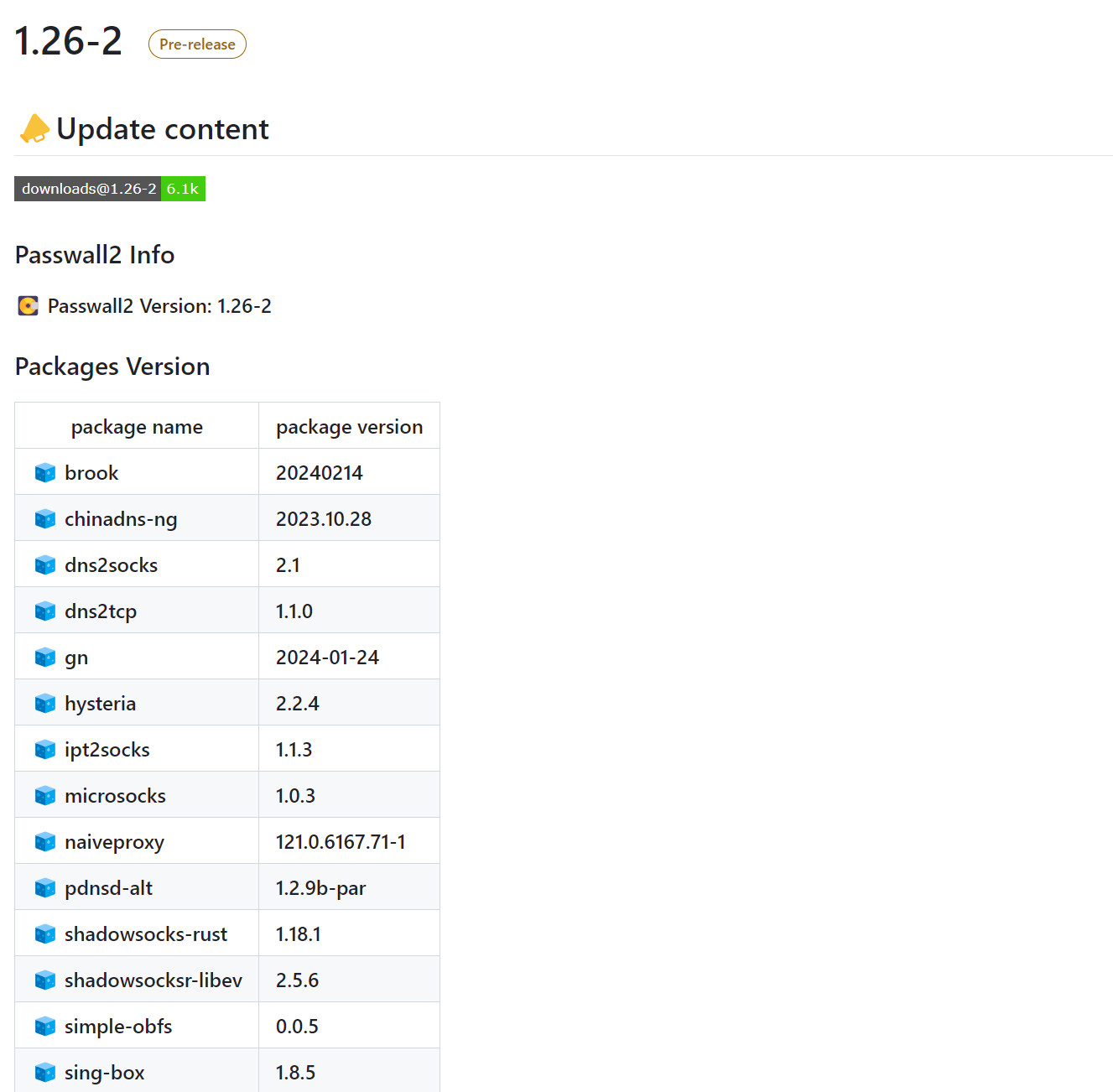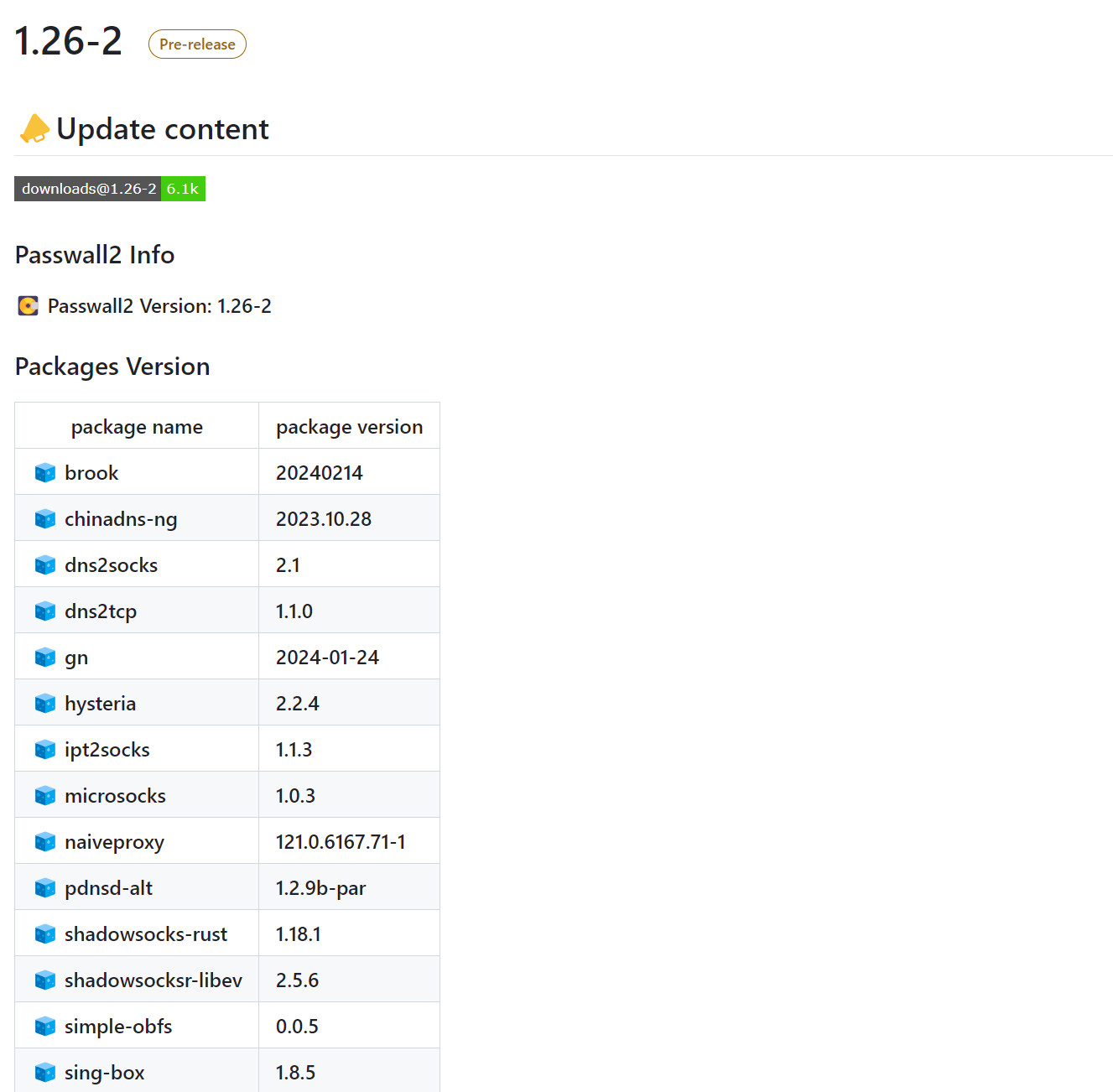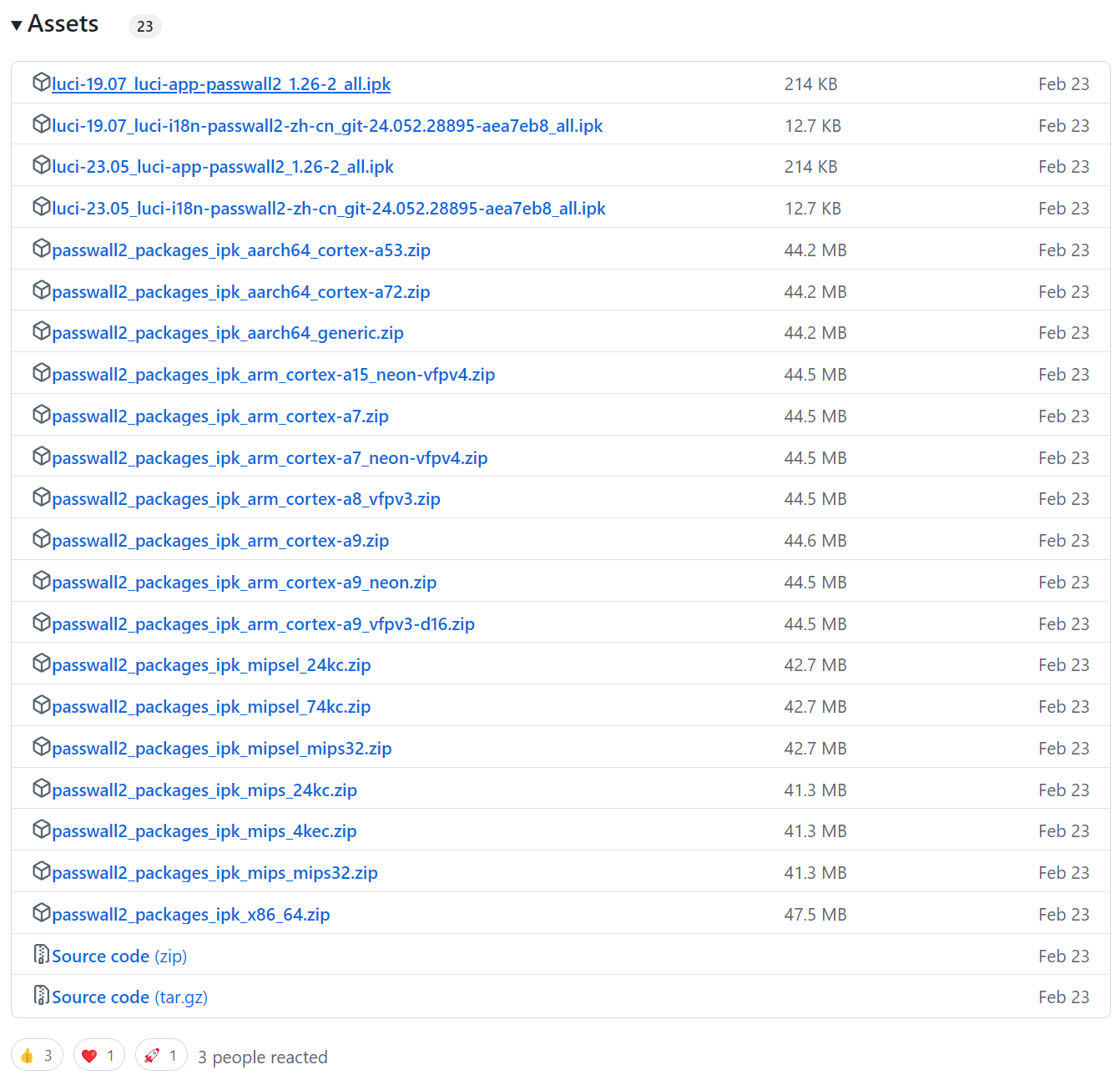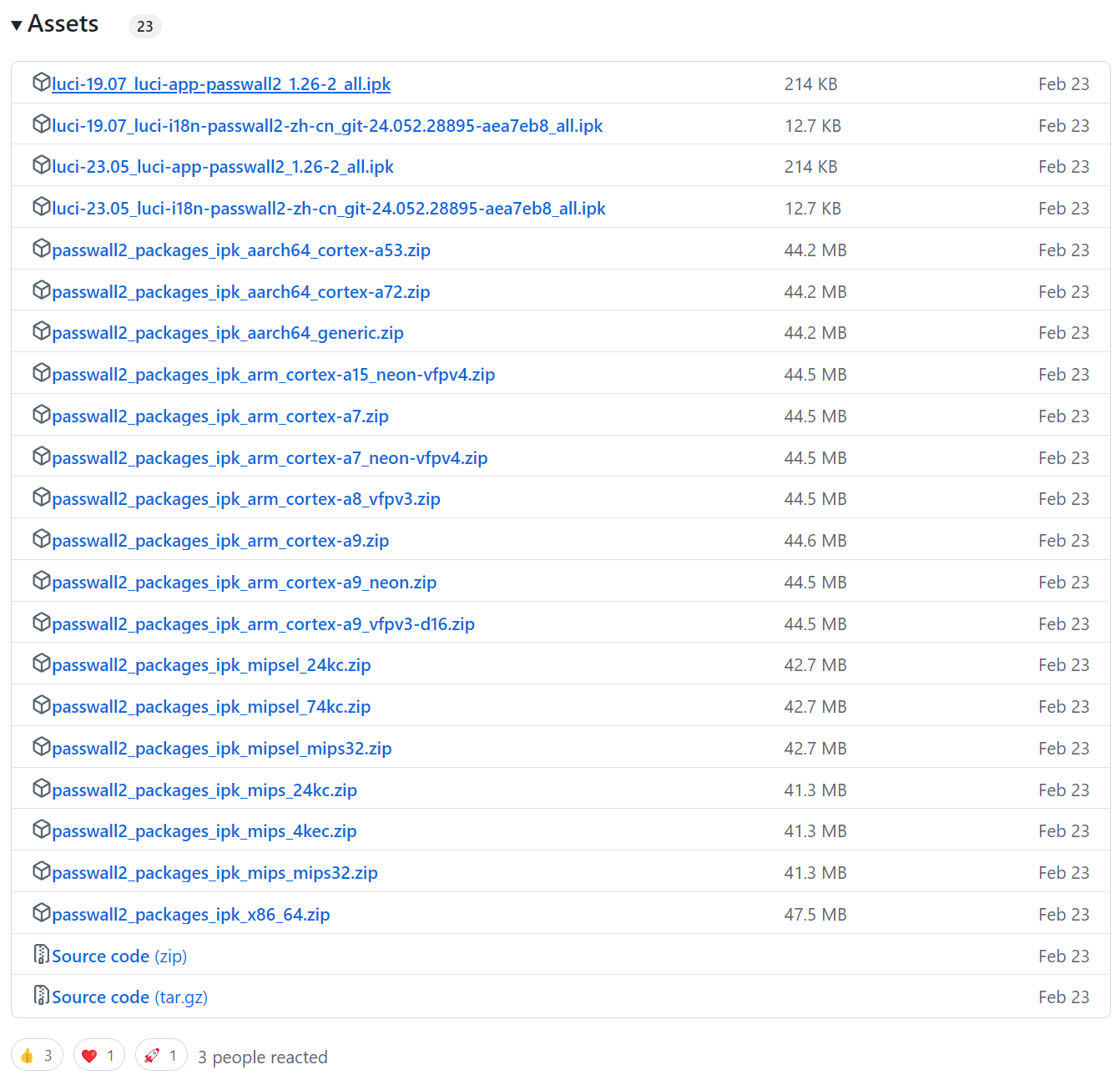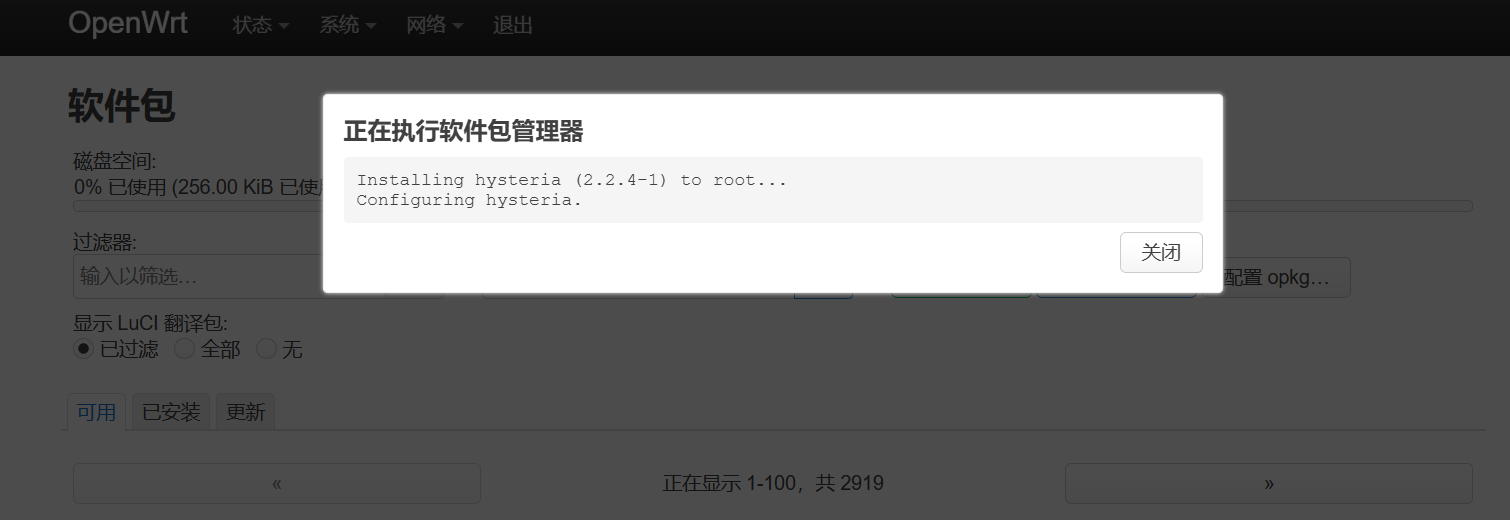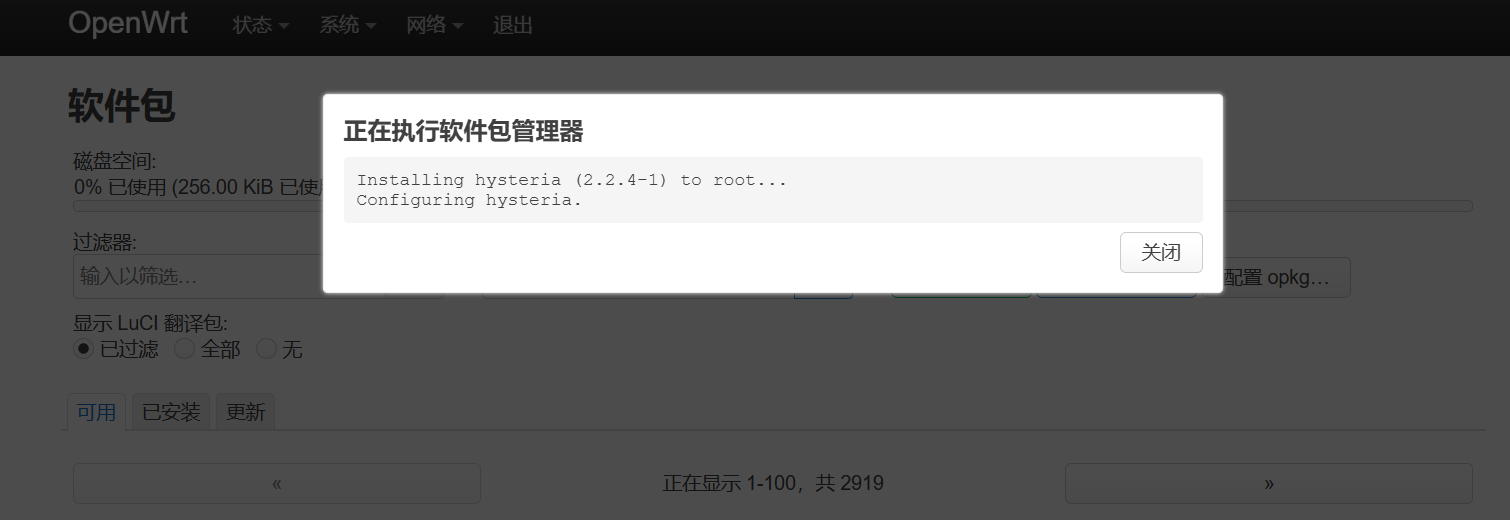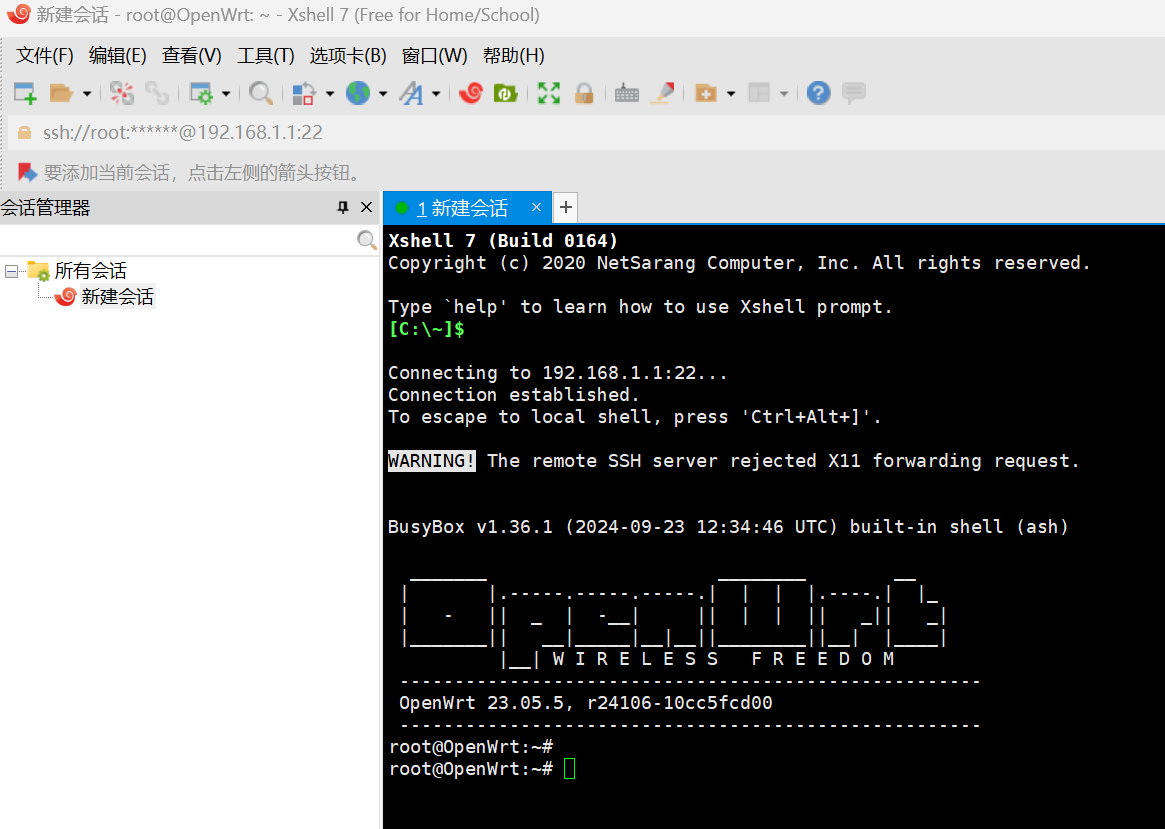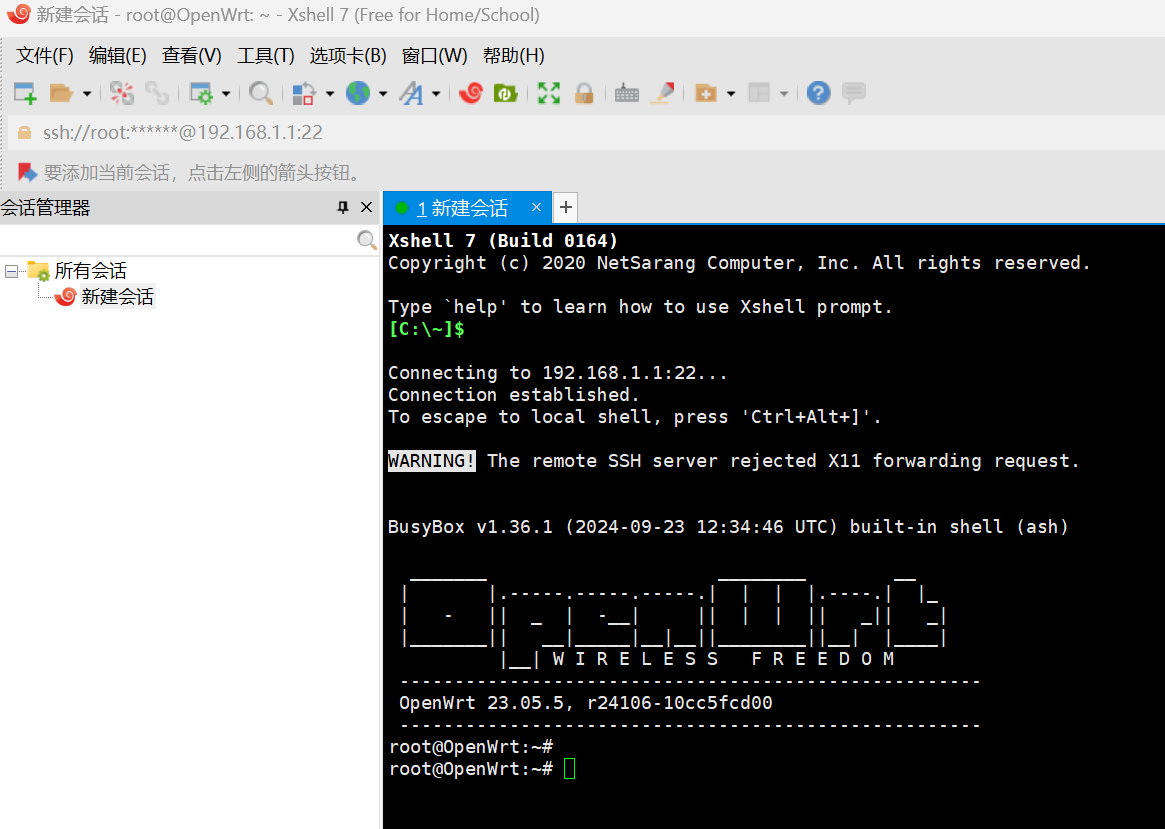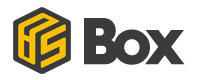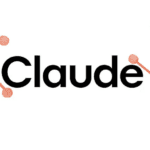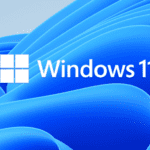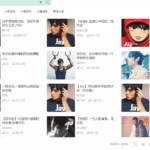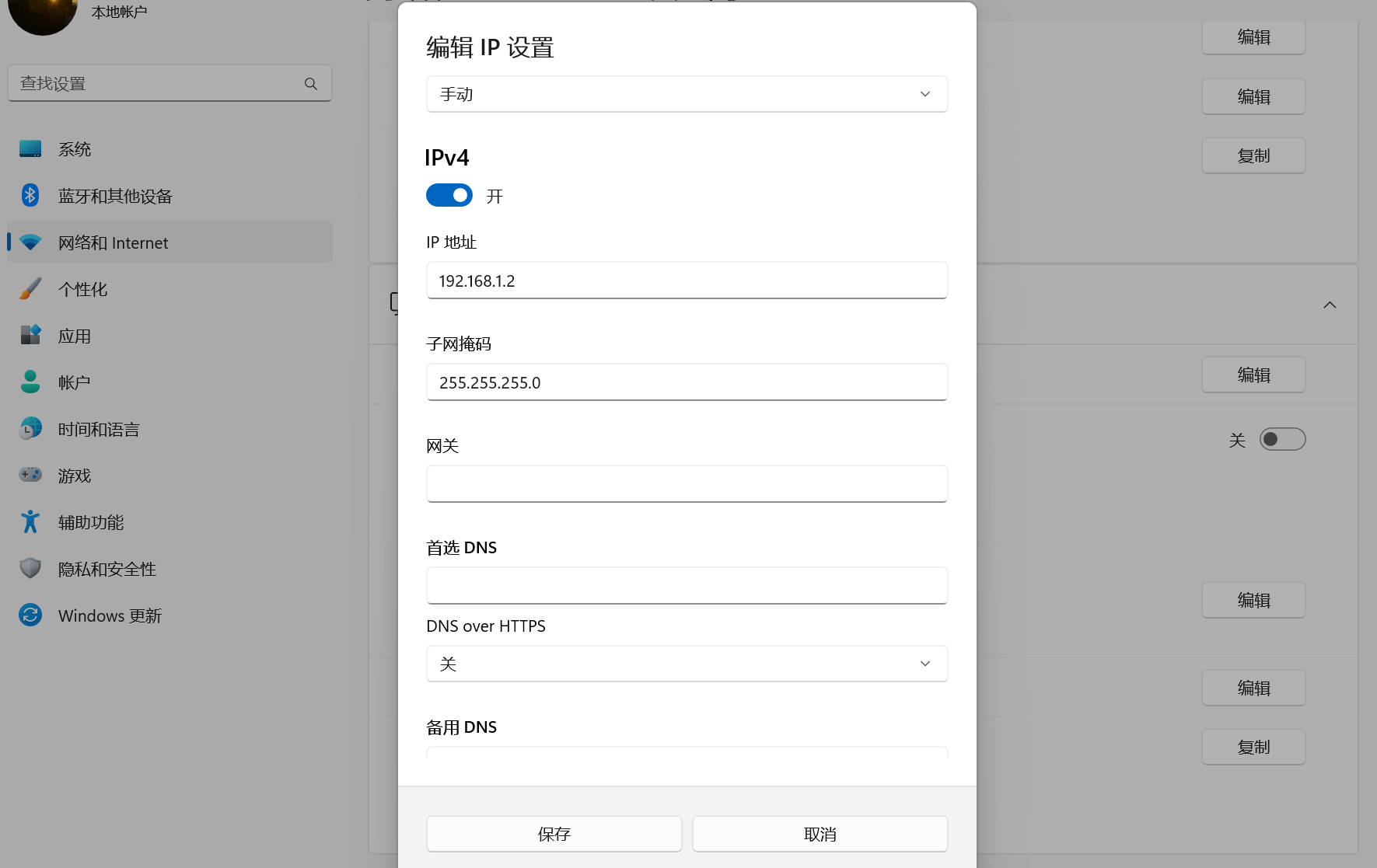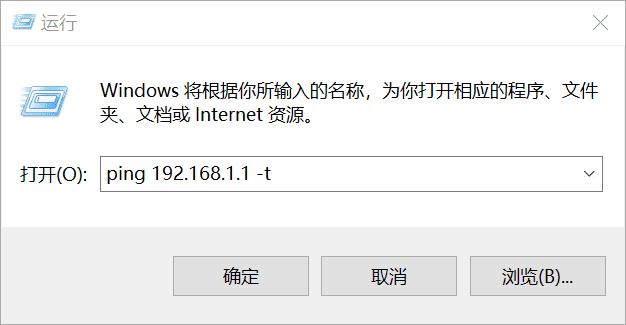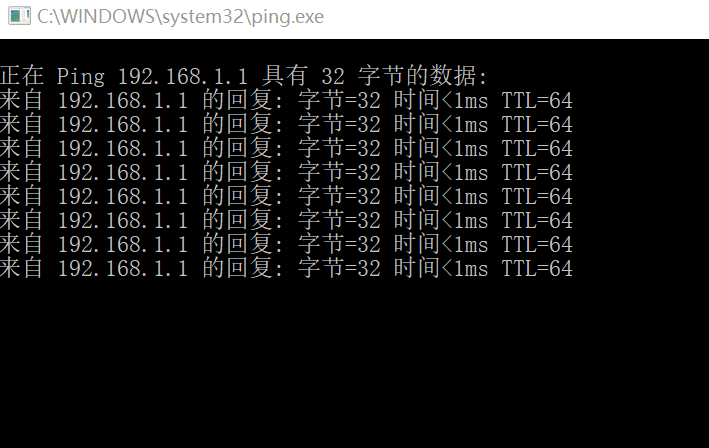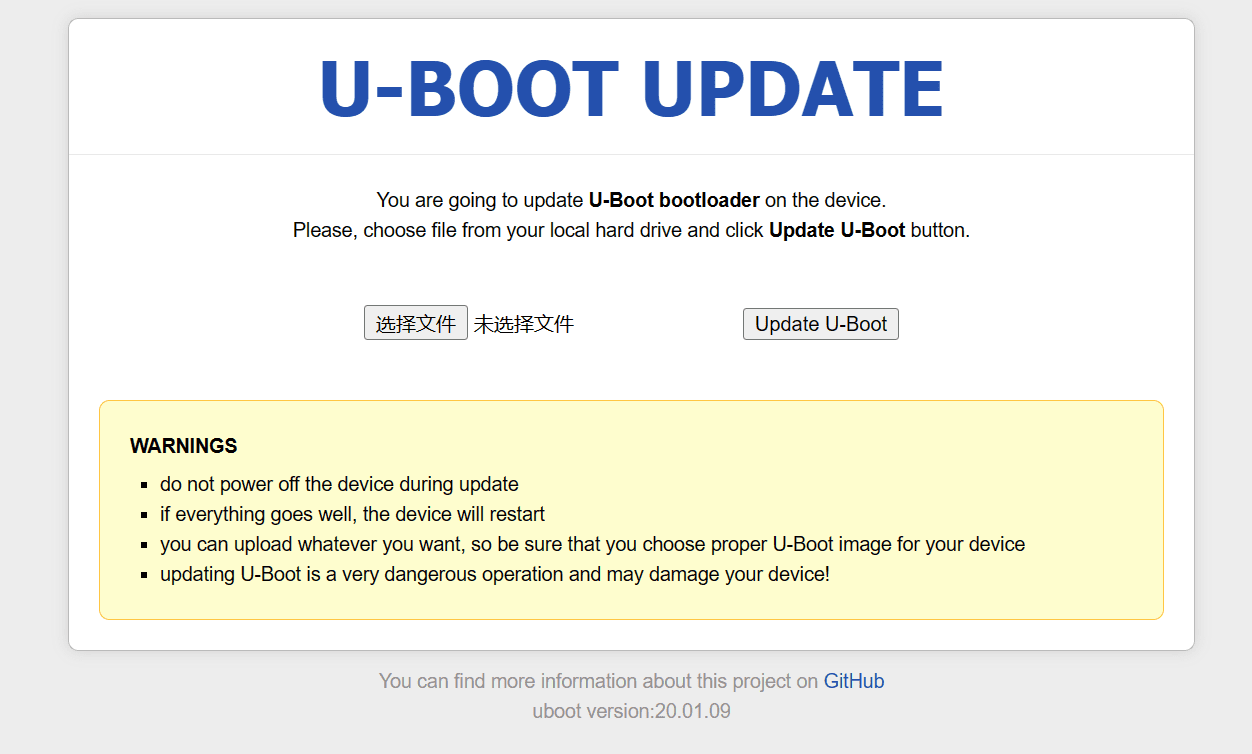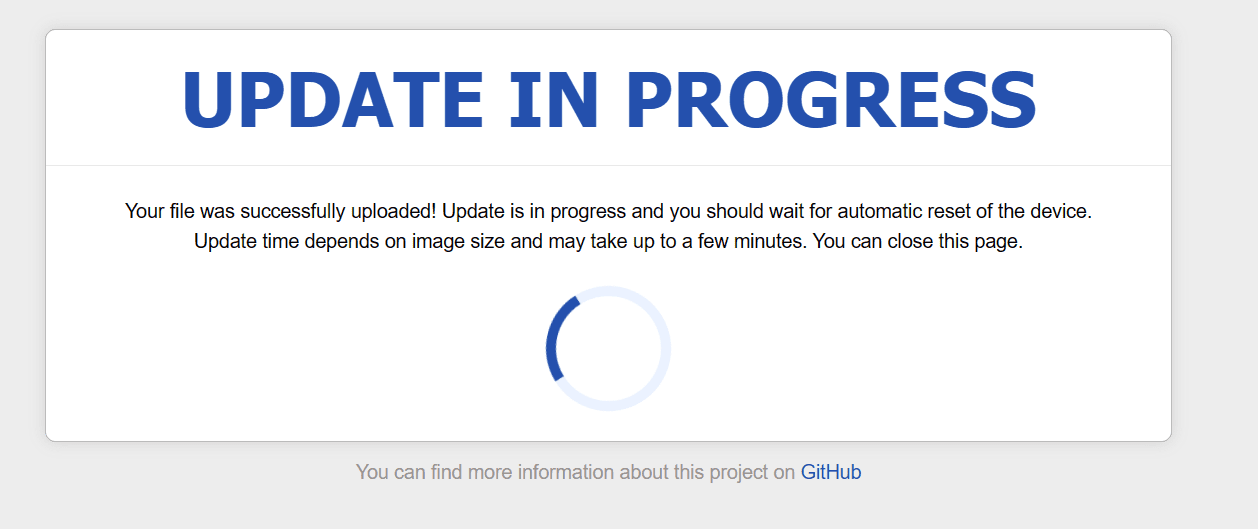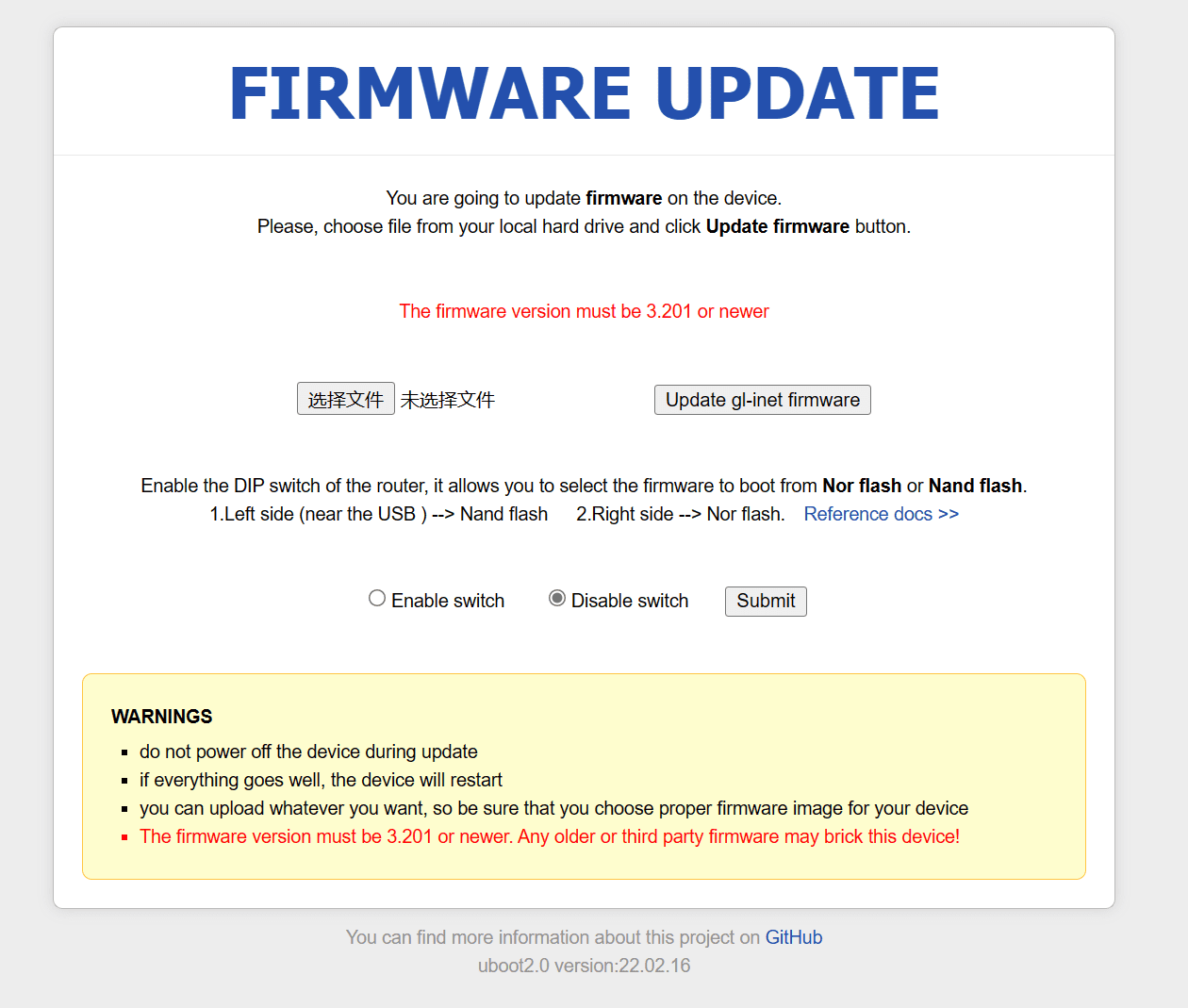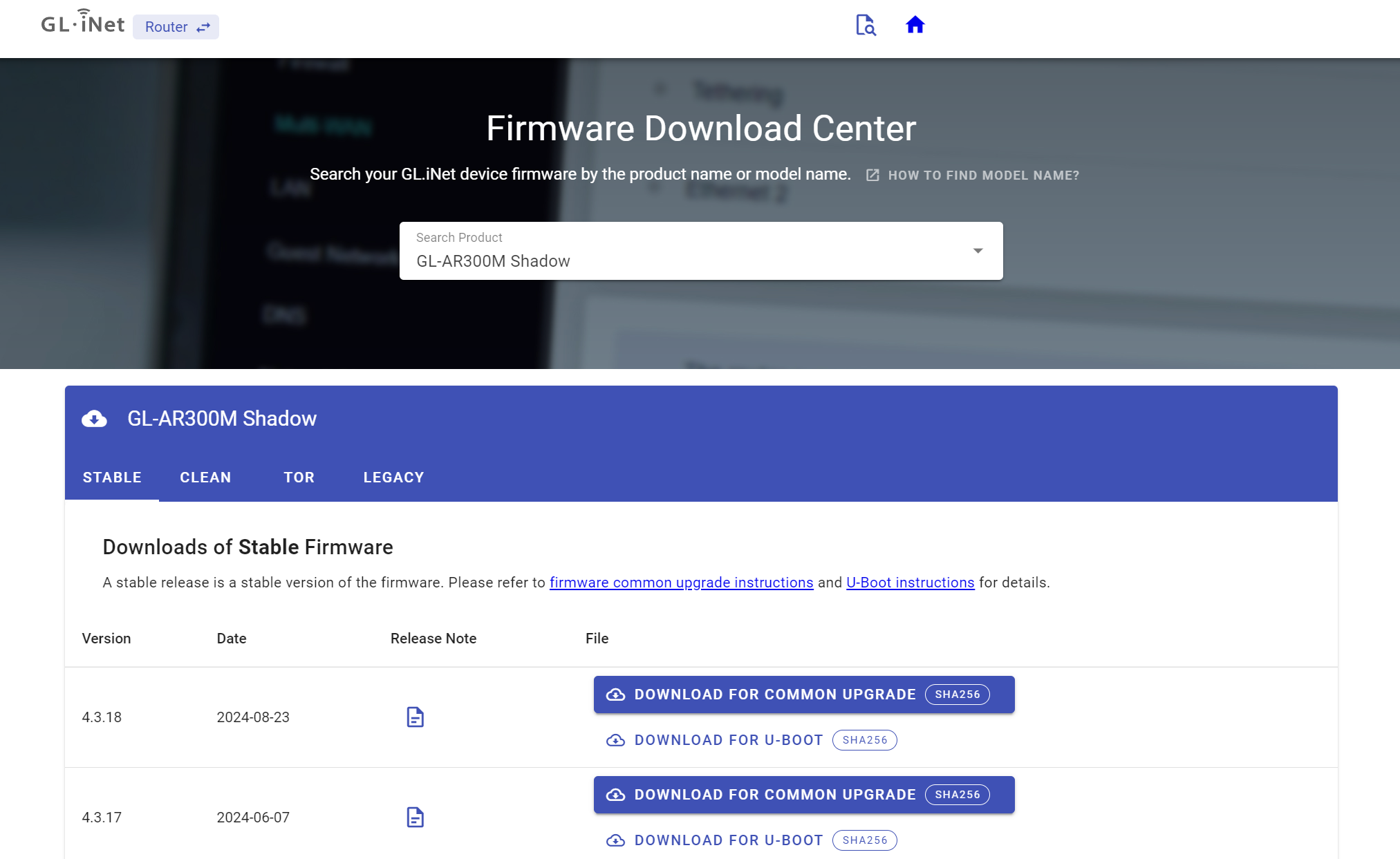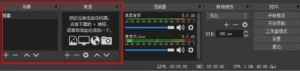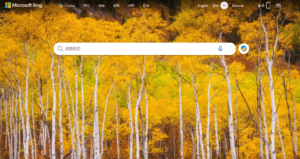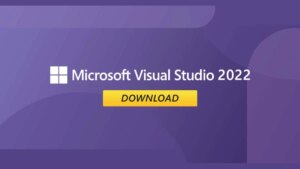GL.iNet路由器如何刷机,教你安装最新openwrt 系统
GL.iNet 路由器固件更新比较频繁,建议每隔一段时间就检查下固件版本,以便升级最新的固件版本。GL.iNet 路由器价格低廉,性能卓越和百刷不死的
U-boot启动。比较适合菜鸟小白用户折腾。刚开始刷路由器系统的时候有点懵,不知道应该刷什么系统,什么版本!后来经过摸索,整理出一条思路。其实
路由器刷机没有想象中那么难!
路由器内部安装的是嵌入式的linux系统固件,因为路由器CPU的不同,所以系统也不一样。
刷机可以将原厂固件替换为功能更丰富的 OpenWrt 系统,增强路由器的可定制性和网络管理功能。通过刷入 OpenWrt,你可以解锁更多高级功能,如自定义防火墙规则、安装额外的软件包、设置复杂的网络拓扑等。刷机前需要准备与路由器型号匹配的 OpenWrt 固件,并通过电脑进行有线连接来上传和安装新固件。刷机过程中需要谨慎操作,以避免路由器变砖。
如果你的固件版本没有升级的话,请先升级U-BOOT,如果你还不知道什么是U-BOOT的话,下面带你详细了解什么是U-BOOT。
什么是U-BOOT
U-Boot(Universal Boot Loader)是一款广泛使用的开源引导加载程序,主要用于嵌入式系统中,比如路由器、单板计算机、开发板等。它的作用类似于BIOS或UEFI,在设备启动时负责初始化硬件、加载操作系统内核,并将控制权移交给操作系统。
U-Boot 的主要功能
硬件初始化:在设备启动时,U-Boot会初始化CPU、内存、存储设备、网络接口等硬件资源,确保设备能够正常工作。
加载操作系统:U-Boot的核心任务是将操作系统(如Linux、OpenWrt等)的内核从存储设备加载到内存中,然后启动操作系统。
引导模式选择:它允许用户选择从不同的存储设备(例如SD卡、闪存、USB设备或网络)启动操作系统。
命令行界面:U-Boot提供一个强大的命令行界面,用户可以在启动过程中进行调试、修改引导参数、重新刷入固件、修复系统等操作。
TFTP 支持:通过 U-Boot 的 TFTP 功能,用户可以通过网络加载新的固件或内核进行刷机或更新。
U-Boot 在路由器刷机中的作用
恢复固件:如果路由器的固件损坏或升级失败,U-Boot可以让你通过网络(通常是TFTP方式)重新刷入固件,恢复路由器的正常运行。
安全刷机:使用U-Boot可以防止因错误操作导致的路由器变砖。
典型应用场景
GL.iNet 路由器刷机:通过进入U-Boot模式,可以上传新的OpenWrt固件,或恢复到出厂固件。
U-Boot 是嵌入式设备上非常重要的引导工具,允许用户进行低级别的设备控制和调试操作,尤其在刷机和设备恢复时非常有用。
升级U-BOOT固件
带有U-boot的路由器都被称为打不死的小强,不怕刷成砖,一切皆可还原。
AR300M要先刷入官方的固件版本,之后在官方系统内再升级openwrt系统。
如果你把路由器已经刷成了砖,例如:再U-boot页面无论怎么折腾都无法刷入openwrt系统,这时可以尝试升级U-boot固件和刷入官方稳定版固件。
AR300M进入U-Boot的方法
步骤一:在电脑中设置网卡的IP地址
首先将电脑上的连接的网卡设置成192.168.1.2网关255.255.255.0,其它不用设置。
在网络连接页面,选择你要设置的网卡,点击右键属性-属性-internet协议版本4(TCP/IPv4)属性,修改好后确认!

Windows 11 系统,在网络与Internet中,找到对应的网卡,然后编辑IP设置,手动设置,IPv4将IP地址填写192.168.1.2,子网掩码255.255.255.0

步骤二:使用电脑连接路由器
电脑上网卡的IP地址设置完毕后,使用网线连接路由器的LAN口。
注意:网线连接的路由器端口是LAN口。还有你的电脑网卡口不要插错,一定要是设置192.168.1.2这个IP的网卡口。
在电脑上按windows键+R键,切换出运行窗口,输入 ping 192.168.1.1 -t

![]()
在命令行窗口ping路由器的IP,这时是不通的,路由器还没有进入到U-BOOT模式。
接下来开始设置路由器,这里有些小技巧,刚开始也是实验了好几次都没有成功。
步骤三:在路由器中切换U-BOOT模式
路由器更电脑连接好后,先不要接通电源,按照下面步骤进入U-BOOT:
- 首先按住路由器上的RESET重启键。注意,一定要按住,不要松开。
- 然后插上USB电源,插上电源后绿灯亮起。然后旁边的红灯开始有规则的闪烁。
- 红灯闪烁5次之后立即松开RESET重启键。红灯快速闪烁,然后熄灭,两个绿灯常亮。
迷你系列(GL-AR150 、GL-AR300M16系列、GL-MT300N-V2):无线灯(红灯)闪5次后配置灯亮起松开即可
红灯熄灭后,进入U-BOOT模式,电脑屏幕上的192.168.1.1的地址就可以ping通了。

注意:不同生产日期的相同路由器型号可能会有不同的 LED 颜色或闪烁顺序,这不会影响 UBoot 过程。请多注意闪烁LED的变化。
AR300M路由器U-boot固件升级
部分Uboot版本过旧或Web UI不便于用户理解,建议升级Uboot版本。
下面是升级固件的方法:
步骤一:下载U-boot固件
您需要提前在这里下载U-boot文件。https://github.com/gl-inet/uboot-for-qca95xx/tree/master/bin
AR300M的U-boot固件下载快捷链接:https://github.com/gl-inet/uboot-for-qca95xx/blob/aad78de000b9f5002581cf4a0ed5c939ba5a8a00/bin/uboot-gl-ar300m-20220216-md5-97ff7bb80cbf129fa21f34ded1559ff8.bin
步骤二:升级U-BOOT 固件
使用浏览器访问 http://192.168.1.1/uboot.html
注意,这个页面是U-BOOT UPDATE页面,是用来升级U-BOOT固件的,不是路由器上传Openwrt系统固件的页面。

选择刚才下载的Uboot固件文件,然后点击Update U-Boot
 路由器的绿灯会一直闪烁,耐心等待闪烁完毕,固件升级完毕后,会重新启动路由器。
路由器的绿灯会一直闪烁,耐心等待闪烁完毕,固件升级完毕后,会重新启动路由器。
拔掉电源,按住Reset键,接通电源,等待闪烁5次后,放开Reset键,然后进入U-Boot查看升级是否成功。

之前是U-Boot版本是20.01.09,升级之后版本是22.02.16,恭喜你固件升级成功了!
U-Boot升级成功之后,就可以开始恢复路由器系统了。
Enable switch和Disable switch是否启用AR300M侧面的拨动开关,可以使用开关切换两个内存系统,靠近USB的是128M的Nand闪存,另一侧则是16M的Nor闪存。AR300M可以安装两个系统。16M的只能安装SSR+无法安装passwall2,没有空间安装其它第三方工具。
启用AR300M路由器的DIP开关,它允许您选择要从Nor闪存或Nand闪存启动的固件。
1.左侧(靠近 USB)–> Nand 闪存 2.右侧 –> 也不闪烁。参考文档>>
升级路由器版本
下载官方固件,开始恢复路由器。
下载适用于您的 GL.iNet 设备的固件:https://dl.gl-inet.com/
输入路由器型号,然后默认稳定版下载,在下面下载对应的链接。
使用U-BOOT进行升级,升级文件扩展名为.img

下载完毕后,开始使用U-BOOT升级路由器版本。


恢复成功后,将电脑IP改为192.168.8.2

然后在浏览器中使用http://192.168.8.1访问即可。

设置路由器密码

密码设置完毕后,进入新的UI版本的管理界面

安装配置OpenWrt操作系统
AR300M路由器更新好系统之后,在系统中,点击高级设置,点击 http://192.168.8.1/cgi-bin/luci 进入OpenWrt操作系统。

输入密码后登录OpenWrt后台。

在后台的系统菜单下面点击备份与升级。
最下面一项,刷写新的固件,选择下载好的固件,进行系统升级。

下载新版固件映像
最新版的OpenWrt目前版本是23.5,路由器系统的版本现在是OpenWrt22.3
注意:路由器后台是在OpenWrt的基础上二次开发的,如果升级OpenWrt的话,只能升级纯净版的OpenWrt23.5,升级之后,路由器的后台系统会被删除。
访问OpenWrt官网:https://openwrt.org/zh/start

在官网中提供了几种下载固件的方法,可以通过硬件列表来下载,也可以通过路由器型号搜索下载。
通过搜索路由器型号下载最新固件:https://firmware-selector.openwrt.org/
你只需要输入路由器型号,就可以下载对应的OpenWrt固件映像。

- KERNEL:具有最小文件系统的 Linux 内核。对于首次安装或恢复很有用。
- FACTORY:首次刷机时,使用 Factory 映像以刷入 OpenWrt。通常您可以在原厂固件的 Web 界面中完成此操作。
- SYSUPGRADE:使用 Sysupgrade 映像以更新现有运行 OpenWrt 的设备。该映像可以在 LuCI 界面或终端中使用。
根据不同的需求,下载不同的映像。如果在原版系统后台直接升级的话,需要下载Sysupgrade 映像进行升级。
升级固件
固件下载完毕后,点击上传固件,进行刷写固件。
取消勾选保留当前配置,默认配置更新

正在刷写系统…
切勿关闭电源! DO NOT POWER OFF THE DEVICE!
等待数分钟后即可尝试重新连接到路由。您可能需要更改计算机的 IP 地址以重新连接。
刷写固件的过程中,你需要将你的电脑的IP修改为,192.168.1.2,然后ping 192.168.1.1 能ping通就代表系统已经刷写好了。
系统安装好后开始登录系统,浏览器输入http://192.168.1.1进入到系统登录界面。
初始密码为空,接下来要去设置密码。
在系统菜单下,点击管理,然后设置密码。

路由器的系统已经更新到OpenWrt 23.05.5了,接下来将路游戏的wan口连接外网的网线。进行联网。
下一步安装语言包,点击System下面的SoftWare,进入到软件安装界面。进入后点击Update lista…
先安装中文语言包。在filter: 下面输入luci-i18n-base-zh-cn,或者输入zh搜索,找到相关的语言包安装。然后点击后面的install

安装完毕后刷新就页面就会显示中文,然后将时区修改成 Asia/Shanghai,保存并应用!

接下来在网络的菜单下,点击无线,启用无线功能。
然后在无线中修改连接名称和密码。

到这一步基本上的功能就安装完毕了,接下来测试安装应用。
OpenWrt系统就跟Windows一样,操作系统安装完毕后,你可以安装各种各样的应用工具。当然这些工具要在相对应的软件源中有提供,才可以进行安装。
在系统菜单下,点击软件包。点击更新列表,然后需要安装什么软件包,在过滤器中输入就可以了。
还可以在下载并安装软件包中输入软件包的URL地址进行安装。

例如:安装一个passwall2应用。
passwall2应用在官方的软件源中没有,我们可以访问passwall2的GitHub项目页
passwall2的GitHub项目地址:https://github.com/xiaorouji/openwrt-passwall2
找到一个包含全部的依赖应用的版本,进行下载。

找到对应的版本下载,首先你要知道你的路由器是什么架构,例如AR300m使用的是Mips_24kc的架构,下载对应的ZIP文件。

将下载的ZIP文件解压,依次安装在你的路由器上。

如果在安装过程中出现
无法执行 opkg install 命令:SyntaxError: Unexpected end of JSON input
点击关闭即可,opkg install命令已经在后台安装,因为安装时间过长,产生了超时,返回的错误。
安装过程中如果出现某些依赖无法安装,找不到依赖的,可以点击更新列表,更新后重新安装即可。
将所有的软件包都安装完毕后进行安装主程序:luci-23.05_luci-app-passwall2_1.31-1_all.ipk
主程序安装完毕之后安装语言包:luci-23.05_luci-i18n-passwall2-zh-cn_git-24.240.60041-8cbc6b9_all.ipk
还有几个依赖的工具包需要手动安装:kmod-nft-socket kmod-nft-tproxy dnsmasq-full
安装dnsmasq-full的时候先卸载了openwrt自带的dnsmasq 然后进行安装dnsmasq-full
安装dnsmasq-full之后,系统会自动生成一个dhcp-opkg文件。
需要将dhcp-opkg文件修改为dhcp。
查看 /etc/config/dhcp-opkg 文件,这就需要用到FTP修改或者SSH登录。

mv /etc/config/dhcp-opkg /etc/config/dhcp
替换dhcp文件,替换之后,重新启动路由器就可以正常联网了!
其他应用的安装方法一样,你可以安装一些其他的路由器应用。
版权声明
站内资源仅供学习交流之用。APP应用、软件、游戏等资源,版权归原作者所有,下载后24小时之内请自觉删除,若作商业用途,请购买正版!
本站所有资源文章出自互联网收集整理,本站不存储,不上传,不参与制作,如果侵犯了您的合法权益,请在文章下方留言,我们会及时删除。
文章除特别声明外,均采用 CC BY-NC-SA 4.0 许可协议。非商业转载及引用请注明出处,转载请保留原文链接谢谢!